Page 1

HP Deskjet 6980 series
用户指南
Page 2

Hewlett-Packard 公司通告
本文档包含的信息如有更改,恕不另行
通知。
保留所有权利。除版权法允许之外,未
经惠普公司事先书面许可,不得对本手
册进行复制、改编或翻译。
HP 产品与服务的唯一担保已在这些产
品与服务随附的书面担保声明中阐明。
此处的任何信息将不会构成额外担保的
制定。HP 将不会对本文包含的技术或
编辑错误或者疏忽负责。
声明
Apple、苹果标志、ColorSync、
ColorSync 标志、Finder、Mac、
Macintosh、MacOS、Powerbook、
Power Macintosh 及 Quickdraw 是
Apple Computer, Inc. 在美国和其他国
家(地区)注册的商标。
Adobe、Adobe Photoshop 和 Acrobat
是 Adobe Systems Incorporated 的商
标。
Bluetooth 商标归其所有者所有,
Hewlett-Packard Company 经授权使
用。
版权所有 2005 Hewlett-Packard
Development Company, L.P.
Page 3

目录
1
欢迎 ...........................................................................................................4
2
特殊功能 ....................................................................................................5
3
使用入门 ....................................................................................................6
打印机功能 ................................................................................................6
按钮和指示灯 .............................................................................................8
纸盘 .........................................................................................................10
照片/信封进纸器 ......................................................................................12
打印墨盒 ..................................................................................................15
墨水备份模式 ...........................................................................................16
自动纸张类型传感器 ................................................................................16
4
连接打印机 ..............................................................................................18
USB .........................................................................................................18
无线连网 ..................................................................................................19
有线以太网连网 .......................................................................................45
Bluetooth 无线打印 ..................................................................................52
5
打印照片 ..................................................................................................55
打印无边界照片 .......................................................................................55
打印带边框的照片 ....................................................................................57
HP Real Life 技术 ....................................................................................58
照片打印墨盒 ...........................................................................................59
最大 dpi ...................................................................................................59
颜色选项 ..................................................................................................60
高级颜色管理 ...........................................................................................60
灰色照片打印墨盒 ....................................................................................61
打印黑白照片 ...........................................................................................61
存放和处理照片纸 ....................................................................................62
打印照片时节省金钱 ................................................................................62
6
从数码相机打印照片 ................................................................................63
使用 PictBridge 相机 ................................................................................63
使用 Bluetooth 相机手机 ..........................................................................64
7
打印其它文档 ...........................................................................................66
电子邮件 ..................................................................................................66
信函 .........................................................................................................67
文档 .........................................................................................................68
信封 .........................................................................................................69
小册子 ......................................................................................................70
贺卡 .........................................................................................................71
明信片 ......................................................................................................72
投影胶片 ..................................................................................................73
标签 .........................................................................................................74
索引卡和其它小介质 ................................................................................75
用户指南
1
Page 4

烫印转印纸 ..............................................................................................76
条幅纸 ......................................................................................................77
CD/DVD 刻图 ..........................................................................................78
8
打印提示 ..................................................................................................79
一般打印 ..................................................................................................79
演示打印 ..................................................................................................79
选择打印质量 ...........................................................................................79
设置页面顺序 ...........................................................................................80
逐份打印 ..................................................................................................80
在单张纸上打印多页 ................................................................................80
选择纸张类型 ...........................................................................................81
选择纸张来源 ...........................................................................................81
自动双面打印 ...........................................................................................82
调整文档尺寸 ...........................................................................................82
9
打印机软件 ..............................................................................................84
打印设置 ..................................................................................................84
管理打印机(Mac OS X 10.3 和更新版本) ............................................85
管理打印机(Mac OS X 10.2) ...............................................................85
查看和更改打印作业的状态(Mac OS X 10.3 和更新版本) ...................86
查看和更改打印作业的状态(Mac OS X 10.2) ......................................86
10
维护 .........................................................................................................88
安装打印墨盒 ...........................................................................................88
设置自动关闭功能 ....................................................................................91
校准打印墨盒 ...........................................................................................91
校准颜色 ..................................................................................................92
自动清洗打印墨盒 ....................................................................................92
打印测试页 ..............................................................................................92
查看估计墨水量 .......................................................................................92
维护打印机机身 .......................................................................................93
去除皮肤和衣物上的墨水 .........................................................................93
手动清洗打印墨盒 ....................................................................................93
维护打印墨盒 ...........................................................................................94
HP 打印机实用程序 .................................................................................95
11
故障排除 ..................................................................................................97
以太网问题 ..............................................................................................97
无线通信问题 ...........................................................................................99
打印机不打印 .........................................................................................103
卡纸 .......................................................................................................104
纸张问题 ................................................................................................105
纸张不符 ................................................................................................106
打印机停止运作 .....................................................................................106
打印墨盒问题 .........................................................................................107
照片未正确打印 .....................................................................................108
PictBridge 问题 ......................................................................................111
Bluetooth 打印问题 ................................................................................112
条幅纸未正确打印 ..................................................................................113
2 HP Deskjet 6980 series
Page 5

目录
打印质量不佳 .........................................................................................114
文档打印错误 .........................................................................................115
无边界文档相关问题 ..............................................................................116
错误信息 ................................................................................................120
打印机指示灯亮起或闪烁 .......................................................................121
文档打印缓慢 .........................................................................................122
如果问题仍然存在 ..................................................................................123
HP 支持程序 ..........................................................................................123
12
附件 .......................................................................................................124
自动双面打印附件(双面打印器) ........................................................124
250 张普通纸纸盘 ..................................................................................129
具备小型纸盘的自动双面打印附件 ........................................................133
13
耗材 .......................................................................................................144
纸张 .......................................................................................................144
USB 电缆 ...............................................................................................144
附件 .......................................................................................................144
14
规格 .......................................................................................................145
打印机规格 ............................................................................................145
15
环保信息 ................................................................................................146
环保声明 ................................................................................................146
打印墨盒回收利用 ..................................................................................147
用户指南
3
Page 6

1
欢迎
若要查找问题的答案,请选择以下主题之一:
●
特殊功能
●
使用入门
●
连接打印机
●
打印照片
●
从数码相机打印照片
●
打印其它文档
●
打印提示
●
打印机软件
●
维护
●
故障排除
●
可选附件
●
耗材
●
规格
●
环保信息
4 HP Deskjet 6980 series
Page 7

2
特殊功能
祝贺您!您购买的 HP Deskjet 打印机配备数种特殊功能:
●
内建连网功能:在不需要使用外接式打印服务器的情形下,连接到有线或无
线网络。
●
墨水备份模式:使用墨水备份模式可以在其它打印墨盒的墨水用完时,仅使
用一个打印墨盒继续打印。
●
“取消打印”按钮:只需按下一个按钮即可取消打印作业。
●
无边界打印:使用无边界功能打印照片和小册子时,能有效利用整个页面。
●
Real Life 技术:Real Life 技术可让您更轻易地获得更精美的照片。用于增
强阴影中细节的自动消除红眼和适应性照明是所包含众多技术的其中一些。
●
六种颜色墨水的可升级打印:使用六种颜色墨水照片打印墨盒(个别购买)
来增强照片打印。
HP Vivera 墨水提供逼真的照片质量和杰出的防褪色功能,使艳丽色彩更持
久。HP Vivera 墨水经特别配方以及使用科学方式对质量、纯度和防褪色功
能进行测试。
●
从数码相机打印:使用正面 USB 端口从 PictBridge 兼容型相机直接打印照
片。
●
自动纸张类型传感器:使用自动纸张类型传感器优化各种纸张的打印质量。
●
宁静模式:您可以在需要更安静地打印时使用“宁静模式”按钮,例如有婴
儿在附近睡觉或客户正在办公室时。
●
照片/信封进纸器:您可以使用照片/信封进纸器打印单个信封、照片或明信
片。
●
Bluetooth 打印:您可以在不需要电缆的情形下使用 Bluetooth 打印图像。
使用可选的 HP Bluetooth 无线打印机适配器从 Bluetooth 设备将图像打印到
打印机而不需要进行电缆连接。
●
可选的自动双面打印附件:购买自动双面打印附件以自动打印双面文档。
●
可选的具备小型纸盘的自动双面打印附件:购买可选的具备小型纸盘的自动
双面打印附件以自动打印双面文档,以及从打印机的背面装入小型介质。
●
可选的 250 张普通纸纸盘附件:购买可选的 250 张普通纸纸盘附件扩展打
印机的纸张处理能力。
用户指南
5
Page 8

3
使用入门
●
打印机功能
●
按钮和指示灯
●
纸盘
●
照片/信封进纸器
●
打印墨盒
●
墨水备份模式
●
自动纸张类型传感器
若要获得可选附件的说明,请参阅可选附件页。
打印机功能
打印机备有几个功能部件,可使打印更容易、更有效。
1
按钮和指示灯
2
纸盘
3
照片/信封进纸器
4
正面 USB 端口
6 HP Deskjet 6980 series
Page 9

1
打印墨盒
2
自动纸张类型传感器 (无说明例子)
3
墨水备份模式(无说明例子)
1
背面 USB 端口
2
有线以太网端口
可选附件
用户指南
自动双面打印附件
(可选)
250 张普通纸纸盘附
件(可选)
具备小型纸盘的自动双面打印
附件(可选)
7
Page 10

第 3 章
按钮和指示灯
您可以使用打印机按钮打开和关闭打印机电源、取消打印作业、重新开始作业、
在“宁静模式”中操作,以及使用 SecureEasySetup 设置无线连接。打印机指
示灯为您提供有关打印机状态的可视指示。
1
电源按钮和指示灯
2
“取消打印”按钮
3
“继续”按钮和指示灯
4
“报告页”按钮
5
“宁静模式”按钮
6
SecureEasySetup 按钮
7
“网络”指示灯
8
打印墨盒状态指示灯
9
“无线状态”指示灯
要获得关于下列按钮和指示灯的说明,请点按适当的选项:
●
“报告页”按钮
●
SecureEasySetup 按钮
●
“网络”指示灯
●
“无线状态”指示灯
电源按钮和指示灯
使用电源按钮来打开和关闭打印机电源。按下电源按钮几秒钟后,打印机电源才
会打开。
打印机处理作业时,电源按钮上的指示灯会闪烁。
小心 始终使用电源按钮来打开和关闭打印机电源。使用电源板、电涌保
护器或墙式开关打开和关闭打印机电源可能会导致打印机发生故障。
打印机设计为具备自动关闭功能,设置此功能后,将会在打印机闲置 30 分钟后
自动将它置于低功耗模式。在此模式中,打印机在无线电关闭时会继续消耗最
多 3.0 瓦特的电力(在无线电打开时最多 5.5 瓦特),以及在打印作业发送到打
8 HP Deskjet 6980 series
Page 11

印机时自动重新打开。您也可以通过按住电源按钮三秒钟来手动关闭打印机电
源。若手动关闭打印机电源,打印机使用的电力将少于一瓦特。
注意 为避免不必要的能源消耗,可关闭打印机,然后断开打印机电源线
与电源的连接。
“取消打印”按钮
按下“取消打印”按钮可以取消当前的打印作业。
“继续”按钮
“继续”指示灯会在需要某项操作时闪烁,例如,需要装入纸张或清除卡纸时。
问题解决后,按下“继续”按钮可以继续打印。
“宁静模式”按钮
您可以在需要更安静地打印时使用“宁静模式”按钮,例如有婴儿在附近睡觉或
客户正在办公室时。通过按下“宁静模式”按钮,打印作业的速度和音量都会降
低。要恢复正常打印速度,可再次按下“宁静模式”按钮。按钮会在“宁静模
式”启用时亮起。
“宁静模式”可在“正常”、“比正常快”和“草稿”打印模式中使用。
如果在打印机打印时按下“宁静模式”按钮,“宁静模式”将会从下一页开始生
效。“宁静模式”上的按钮会闪烁以表示模式正在等待使用,然后会在“宁静模
式”生效时完全亮起。
打印墨盒状态指示灯
打印墨盒状态指示灯标示打印墨盒的状态。
用户指南
1
打印墨盒状态指示灯
9
Page 12

第 3 章
1. 左侧状态指示灯代表安装于打印墨盒底座左侧的三色打印墨盒。
–
三色打印墨盒墨水不足时,该指示灯会持续亮起。
–
三色打印墨盒需要进行维修时,该指示灯会闪烁。
2. 右侧状态指示灯代表安装于打印墨盒底座右侧的打印墨盒。该打印墨盒可能
是黑色打印墨盒、照片打印墨盒,或灰色照片打印墨盒。
–
黑色、照片或灰色照片打印墨盒墨水不足时,该指示灯会持续亮起。
–
黑色、照片或灰色照片打印墨盒需要进行维修时,该指示灯会闪烁。
PictBridge 指示灯
使用数码相机 USB 电缆将具备 PictBridge 的相机插接到正面 USB 端口可打印
数码照片。
1
连接指示灯
2
错误指示灯
正确连接相机时,绿色的“连接”指示灯将会亮起。从相机打印时,打印机“电
源”指示灯和“连接”指示灯将持续亮起。如果相机不是 PictBridge 兼容型或
不处于 PictBridge 模式,琥珀色的“错误”指示灯将会闪烁。
纸盘
打印机具备两个纸盘:
进纸盘
进纸盘可容纳纸张或其它介质。
10 HP Deskjet 6980 series
Page 13

1
进纸盘
滑动纸张导轨,使其紧贴您要打印的介质的边沿。
1
纸张宽度导轨
2
纸张长度导轨
出纸盘
打印的页面会存放到出纸盘中。
用户指南
1
出纸盘
2
照片/信封进纸器
您可以使用照片/信封进纸器打印单个信封、小型照片和卡片。
抬起出纸盘以装入纸张或其它介质。在打印前,放低出纸盘。
11
Page 14

第 3 章
要防止纸张从出纸盘掉落,请拉出出纸盘延伸架。如果您以“快速”模式打印,
请展开出纸盘延伸架止块。
在打印 legal 纸张时,不要展开出纸盘延伸架止块。
1
出纸盘延伸架
2
出纸盘延伸架止块
打印作业完成后,折叠出纸盘延伸架止块,然后将出纸盘延伸架推入出纸盘。
照片/信封进纸器
您可以使用照片/信封进纸器打印各种尺寸的介质,包括下列文档:
●
信封
●
照片
●
明信片
12 HP Deskjet 6980 series
Page 15

1
照片/信封进纸器
信封
要使用照片/信封进纸器打印单个信封:
1. 将信封放入照片/信封进纸器,使要打印的面朝下和有封口的一侧靠左。
2. 将信封尽可能推入打印机而不使其弯曲。
3. 打印信封。
照片
要使用照片/信封进纸器打印单张照片:
1. 将照片纸放入照片/信封进纸器,使要打印的面朝下。
2. 将照片纸轻轻尽可能推入照片/信封进纸器直到不能顺利推入为止。
用户指南
13
Page 16

第 3 章
3. 将照片/信封进纸器尽可能向前推入。
4. 打印照片。
明信片
要使用照片/信封进纸器打印单张明信片:
1. 将明信片放入照片/信封进纸器,使要打印的面朝下。
2. 将明信片尽可能轻轻推入照片/信封进纸器直到不能顺利推入为止。
3. 将照片/信封进纸器尽可能向前推入。
4. 打印明信片。
14 HP Deskjet 6980 series
Page 17

打印墨盒
打印机可以使用四种打印墨盒。
1
2
3
4
使用打印墨盒
可按以下几种方式使用打印墨盒:
●
●
●
黑色打印墨盒
三色打印墨盒
照片打印墨盒
灰色照片打印墨盒
注意 打印墨盒的提供将因不同的国家/地区而有所不同。
一般打印:使用黑色和三色打印墨盒进行一般打印作业。
优质彩色照片:要在打印彩色照片或其它特殊文档时获得更加生动鲜明的色
彩,请取出黑色打印墨盒并安装照片打印墨盒。照片打印墨盒与三色打印墨
盒结合使用可获得细腻、无颗粒感的照片。
优质黑白照片:若要获得杰出的黑白照片,请取出黑色打印墨盒然后将灰色
照片打印墨盒与三色打印墨盒联合使用。
用户指南
更换打印墨盒
购买打印墨盒时,请先查看打印墨盒的选择号。
您可以在三个地方找到选择号:
●
选择号标签:查看您替换的打印墨盒上的标签。
15
Page 18

第 3 章
1
●
打印机文档:要获得打印墨盒选择号的列表,请参阅打印机随附的参考指南。
●
HP 打印机实用程序:打开 HP 打印机实用程序,然后选择“耗材”窗格。
如果打印墨盒墨水用完,打印机可以在墨水备份模式下操作。
有关安装替换打印墨盒的信息,请参阅安装打印墨盒页。
墨水备份模式
使用墨水备份模式可使打印机仅用一个打印墨盒打印。从打印墨盒底座取出某个
打印墨盒时,墨水备份模式即会启动。
选择号标签
墨水备份模式输出
在墨水备份模式下进行打印会降低打印机的打印速度并影响打印输出的质量。
已安装打印墨盒
黑色打印墨盒 打印机按灰度方式打印彩色。
三色打印墨盒
照片打印墨盒 打印机按灰度方式打印彩色。
灰色照片打印墨盒 打印机按灰度方式打印彩色。
注意 HP 建议不要在备用墨水模式下使用照片打印墨盒或灰色照片打印
墨盒进行打印。
退出墨水备份模式
在打印机中安装两个打印墨盒,以退出墨水备份模式。
要获得关于安装打印墨盒的说明,请参阅安装打印墨盒页。
自动纸张类型传感器
HP 自动纸张类型传感器会检测打印机中的纸张,然后为该介质选择最佳的打印
设置。由此您可以省略开始打印的步骤,以及自动优化普通纸、照片纸、小册子
结果
可以打印彩色文档,但黑色将按灰度方式打印,并
非真正的黑色。
16 HP Deskjet 6980 series
Page 19

纸和其他高质量纸张的打印质量。传感器也会检查纸张宽度以确保它与打印机软
件中所选取的尺寸相符。如果宽度不同,打印机将向您发出警告从而避免您浪费
纸张。
启动“自动纸张类型传感器”时,打印机会使用红色光传感器扫描文档的第一
页,以确定最佳的纸张类型设置以及检查纸张宽度。如果纸张宽度与打印机软件
中的不同,打印机将向您发出警告从而让您有机会停止打印。如果宽度相符,打
印机将确定纸张类型设置然后开始打印。
注意 “自动纸张类型传感器”不适用于从 250 张普通纸纸盘附件或具备
小型纸盘的自动双面打印附件进行打印的文档。
要获得更多关于使用自动纸张类型传感器的信息,请参阅选择纸张类型。
小心 不要将打印机放在阳光可以直射的地方。直射的阳光会干扰自动纸
张类型传感器的正常操作。
用户指南
17
Page 20

4
USB
连接打印机
●
无线连网
●
有线以太网连网
●
连接数码相机
● USB
●
Bluetooth 无线打印
您可以使用“通用串行总线”(USB) 电缆将打印机连接至计算机。
要获得关于使用 USB 电缆连接打印机的说明,请参阅打印机随附的安装海报。
注意 打印机包装箱内可能未随附 USB 电缆。
将打印机从 USB 连接更改为网络连接
若您原本将打印机安装为具有 USB 连接的独立打印机,但之后决定要在网络上
设置打印机,您必须更改打印机的存取方式。如果您已经知道如何连接到网络,
则可以使用常规方法进行更改。要获得有关将打印机连接到网络的更详尽说明,
请参阅打印机随附的安装指南。
注意 为了确保无线网络的最佳性能和安全性,请使用访问点(如无线路
由器)来连接打印机 。
将 USB 连接更改为无线连接
1. 从打印机后方断开 USB 连接。
2. 将打印机软件 CD 插入计算机的 CD-ROM 驱动器中。
“设置向导”将启动。
3. 在连接类型屏幕上,选择无线,然后点按下一步。
4. 按照屏幕上的说明完成网络安装。
18 HP Deskjet 6980 series
Page 21

将 USB 连接更改为以太网连接
1. 从打印机背面断开 USB 连接。
2. 将以太网电缆从打印机背面的以太网端口连接到路由器、交换机或访问点上
3. 将打印机软件 CD 放入计算机上的 CD-ROM 驱动器,然后按照屏幕上的说
4. 在连接类型屏幕上,选择有线网络,然后点按下一步。
5. 按照屏幕上的说明完成网络安装。
无线连网
要获得设置信息,请点按下列选项之一:
●
●
要获得关于打印机的无线功能的说明,请点按下列选项之一:
●
●
●
●
●
●
●
其他信息:
●
●
●
的可用以太网端口。
明进行。
此操作将运行“设置向导”。
无线网络基本信息
无线安全性
SecureEasySetup 按钮
“无线状态”指示灯
“报告页”按钮
“网络”指示灯
无线电
“HP 报告”页
嵌入 Web 服务器 (EWS)
将打印机重置为工厂预设设置
故障排除
词汇表
无线连网基本信息
打印机的内置无线通信功能,可以让您在不需要外接式打印服务器的协助下,将
打印机直接连接到 802.11g 或 802.11b Wi-Fi 无线网络。
要在无线网络上安装打印机,请遵循打印机随附的安装指南中的无线安装说明。
Wi-Fi
802.11g 与 802.11b
Wi-Fi 是一种无线通信技术,可以让您在不需要使用电线的情形下,将计算机与
其它装置(如打印机)互相连接以及连接到互联网。打印机与两种类型的 Wi-Fi
技术兼容:802.11g 与 802.11b。
802.11g 与 802.11b 都通过 2.4 千兆赫兹频带中的无线电发射操作。802.11g 设
备以每秒 54 兆位 (Mb/s) 的最大速度通信。802.11b 设备则以 11 Mb/s 的最大
速度通信。
要获得有关在 802.11b 与 802.11g 之间切换打印机的说明,请点按这里。
用户指南
19
Page 22

第 4 章
802.11a
802.11a 是一种新型的无线网络技术,它在 5 GHz 的频带中操作,而且提供的
通信速度与 802.11g 相似。打印机不能通过无线连接与 802.11a 设备通信。
如果您拥有的是 802.11a 无线网络,您可以使用以太网电缆将打印机连接到网
络的无线访问点 (WAP),以便达到相当于 802.11a 网络的处理速度。如果您的
无线网络支持 802.11g 与 802.11b 技术,另一个选择是将网络的其它部份切换
到较低的频率,从而以无线方式使用打印机。
要将打印机连接到以太网络,请按照以太网络安装说明进行。
适配器与访问点
适配器
有些设备(如打印机)可能具备内置 Wi-Fi 技术,但其它设备可能需要适配器才
能成为配备 Wi-Fi 的设备。
用于 Macintosh 产品的 AirPort® 卡可从 Apple 获取。参阅卡的文档以了解安装
及配置说明。
访问点
基础设施网络是常用的无线网络类型。基础设施网络需要使用无线访问点
(WAP)。
WAP 作为无线网络的中央集线器或路由器,将无线网络连接到另一个网络(如
互联网或以太网络)。网络上的设备通过 WAP 通信。
Macintosh 用户可将 AirPort® 基站用作 WAP。
无线网络示例
要查看无线网络的一些示例,请参阅无线网络示例页。
20 HP Deskjet 6980 series
Page 23

通信模式
无线设备的通信模式共有两种:
●
基础设施模式
● Ad hoc
基础设施模式
为了在无线网络中获得最佳的性能与安全性,HP 建议您使用无线访问点
(WAP)(802.11b 或 g)将打印机连接到其它网络设备。若网络设备是通过访问
点连接,即称为基础设施网络。没有访问点的无线网络称为 ad hoc 网络。
与 ad hoc 网络比较起来,无线基础设施网络具有以下优点:
●
高级网络安全性
●
增强的可靠性
●
网络弹性
●
更好的性能,特别是使用 802.11g 模式
●
共享互联网访问
用户指南
无线基础设施网络所需项目
要将打印机连接至无线网络,您需要:
●
包含无线访问点的无线 802.11b 或 g 网络
●
具备无线网络支持或网络界面卡 (NIC) 的台式计算机或膝上型电脑。您可以
使用以太网(有线)连接或无线连接将计算机连接到访问点。如果您要使用
以太网络连接到访问点,请参阅打印机随附的安装指南中的说明。
●
宽带互联网访问(建议),如电缆或 DSL。如果您将打印机连接到可访问互
联网的无线网络,HP 建议您采用具有动态主机设置通信协议 (DHCP) 的无
线路由器(访问点)。
●
网络名称 (SSID)
●
WEP 密钥(建议)、WPA 密码(如果需要)。
Ad hoc 模式
将打印机设置为 ad hoc 通信模式时,打印机可以直接与网络上的其它无线设备
通信,而不需要使用 WAP。如果您不想在设置访问点方面投资,或想设置极为
简单的不固定网络,或许可采用 ad hoc 连接。
注意 如果您没有访问点,则可使用 ad hoc 网络。但它的弹性较差、网
络安全性较低、且网络性能比访问点慢。
对于无线 ad hoc 设置,您需要手动打开无线电。
21
Page 24

第 4 章
在 802.11b 与 802.11g 之间切换
Ad hoc 通信模式预设为 802.11b。基础设施通信模式预设为 802.11g。您可以
使用打印机的嵌入 Web 服务器 (EWS) 更改这些设置值。
注意 要从 ad hoc 模式 802.11b 切换至 ad hoc 模式 802.11g,计算机必
须安装 802.11g 卡或适配器。
无线网络设置
无线网络上的设备(如计算机和打印机)必须共享以下设置值:
网络名称 (SSID)
网络名称或“服务设置标识符”(SSID),可识别特定无线网络。为在网络上操
作,设备必须知道网络的网络名称。
要获得有关网络名称的深入说明,请参阅网络名称页。
无线配置文件
无线配置文件是特定无线网络专用的一组网络设置值。一台无线设备可能具有用
于不同无线网络的多个无线配置文件。为使用打印机,必须为计算机设置打印机
无线网络的配置文件。
例如,在家里和办公室使用的膝上型电脑,可能具有一个用于办公室无线网络的
配置文件,以及另一个用于家里无线网络的配置文件。
打印机并不支持多个配置文件。
要获得有关无线配置文件的更多信息,请参阅无线配置文件页。
无线安全性
无线网络上的设备必须共享相同的安全性设置值。
要获得有关打印机可使用的无线安全性选项的说明,请参阅无线安全性页。
降低无线网络中的干扰
以下提示有助于降低无线网络中出现干扰的机会:
●
将无线设备远离大型的金属物件(如档案柜),以及其它电磁设备(如微波
炉和无线电话),因为这些物件会干扰无线电信号。
●
将无线设备远离大型的瓦泥结构和其它的建筑结构,因为这些物件会吸收无
线电波以及降低信号强度。
22 HP Deskjet 6980 series
Page 25

●
●
打印
网络上的计算机直接将打印作业发送到打印机,打印机会根据接收顺序进行打印。
打印机可以接收从四个用户同时发送的打印作业。
例如,如果有五个用户,每个用户在同一时间发送一个打印作业到打印机,打印
机将会接受前面四个打印作业而拒绝第五个。发送第五个打印作业的用户需要等
待几分钟,然后再重新发送该打印作业。
无线网络示例
无线网络共有三种常用配置:
Ad hoc 网络
Ad hoc 网络是一种无线网络,网络中的设备直接互相通信而不是通过无线访问
点 (WAP)。
例如,一个简单的 ad hoc 无线网络可能包含可直接互相通信的一台膝上型电脑
和一台打印机。
对于基础设施网络,将 WAP 定位在中央位置,并与网络上的无线设备可以
相互看见。
将网络上的所有无线设备安置在彼此的覆盖范围内。
用户指南
Ad hoc 网络一般上属于小型和简单的网络。这类网络上的性能会在网络上具备
超过六台设备时降低。
基础设施网络
基础设施网络上的设备,例如计算机和打印机,是通过无线访问点 (WAP) 互相
通信。WAP 可作为小型网络上的路由器或网关。
例如,一个简单的基础设施无线网络可能包含通过 WAP 通信的一台膝上型电脑
和一台打印机。
23
Page 26

第 4 章
混合型有线和无线网络
无线设备通常存在于广大的有线网络上。
在此情形下,WAP 会通过将以太网电缆插接到 WAP 的 WAN 端口来连接到主
网络。WAP 可作为有线设备和无线设备之间的通信点。有线设备通过以太网电
缆与 WAP 通信,而无线设备则通过无线电波与 WAP 通信。
例如,混合型有线和无线网络可能包含下列设备:
●
数台台式计算机
●
连接到以太网络的 WAP
●
以无线方式连接到 WAP 的打印机
为了可以使用打印机,台式计算机需要通过以太网电缆将打印作业发送到
WAP。接着,WAP 会以无线方式将打印作业传输给打印机。
无线配置文件
无线配置文件是特定无线网络专用的一组网络设置值。
很多无线设备都具有配置实用程序,可以让设备具有用于不同无线网络的多个无
线配置文件。要可以使用打印机,必须为计算机设置打印机无线网络的配置文
件。
注意 并非所有无线设备都支持多个配置文件。
打印机仅支持一个无线配置文件。
示例
某用户在办公室和家里使用同一部具备无线功能的膝上型电脑。他们在办公室具
有一个无线网络,在家里具有另一个无线网络。
各网络具备独特的一组网络设置值。该用户在膝上型电脑上创建下列无线配置文
件:
●
at_work(工作):包含用于办公室无线网络的网络设置值
●
at_home(家里):包含用于家里无线网络的网络设置值
24 HP Deskjet 6980 series
Page 27

无线网络地点 配置文件
办公室 at_work(工作)
●
网络名称:办公室
●
通信模式:基础设施
●
安全性:WPA
●
验证:WPA/PSK
家里 at_home(家里)
●
网络名称:家里
●
通信模式:ad hoc
●
安全性:WEP
●
验证:开放系统
在办公室使用膝上型电脑时,该用户必须将无线配置文件设置
为“at_work”(工作),以便可以连接到办公室网络。
相反的,如果该用户是在家里并且要将膝上型电脑连接到家里的网络,他必须将
膝上型电脑设置为“at_home”(家里)无线配置文件。
网络名称 (SSID)
网络名称或“服务设置标识符”(SSID),可识别特定的无线网络。要可以在网络
上操作,设备必须知道网络的名称。
无线网络仅具备一个网络名称。
在特定地点(如办公室),可能具有数个无线网络,且每个网络具备不同的网络
名称。无线设备使用网络名称来识别重叠的无线网络。
示例
办公室中的打印机具备两个无线基础设施网络。每个网络具备一个无线访问点
(WAP)。
用户指南
小心 为了阻止其他用户访问您的无线网络,HP 强烈建议为访问点设置
密码并设置唯一 SSID。访问点可能附带预设 SSID,这样其他用户使用
同个预设 SSID 就能进行访问。要获得有关如何更改 SSID 的详细信息,
请参阅访问点随附的文档。
注意 在此示例中,两个无线网络都具备相同的安全性设置值。
25
Page 28

第 4 章
1
网络名称等于“network_1”
2
网络名称等于“network_2”
一个无线网络的网络名称是 network_1。另一个无线网络的网络名称是
network_2。
打印机配置为 network_1。
打印机针对 network_1 配置网络名称 (SSID) 设置。打印机只能与 network_1
通信。也就是说,打印机只能接受来自 network_1 的打印作业。
1
网络名称等于“network_1”
2
网络名称等于“network_2”
膝上型电脑配置为 network_2。
膝上型电脑针对 network_2 配置网络名称 (SSID) 设置。膝上型电脑无法与打印
机通信,因此不能将打印作业发送至打印机。
1
网络名称等于“network_1”
2
网络名称等于“network_2”
膝上型电脑配置为 network_1。
膝上型电脑针对 network_1 配置网络名称 (SSID) 设置。膝上型电脑可以与打印
机通信,因此准备就绪将打印作业发送至 network_1。
26 HP Deskjet 6980 series
Page 29

无线安全性
1
网络名称等于“network_1”
2
网络名称等于“network_2”
打印机可以为数个无线安全性选项配置,视打印机所属的无线网络类型而定。
基础设施网络
● WPA
● WEP
●
开放系统
Ad hoc 网络(无线直接连接)
● WEP
●
开放系统
要获得更多有关无线安全性的信息,请参阅验证和加密页。
增强网络的安全性
正如其他网络一样,无线局域网 (WLAN) 的安全性主要侧重在访问控制和隐私
保密方面。传统的 WLAN 安全性包括使用服务设置标识符 (SSID)、开放或共享
密码身份验证、静态有线对等保密 (WEP) 密钥和可选的媒体访问控制 (MAC) 身
份验证。它们只能提供基本的访问控制和隐私保护。
如果使用访问点,您也可以在 WLAN 上使用身份验证和加密的高级形式,如 Wi-
Fi 保护访问的预共享密匙模式(WPA-PSK)。
为了保护无线网络,HP 强烈建议在安装过程中应用无线加密方案(WEP 或
WPA),使用防毒软件保护计算机不受病毒攻击,并且遵循一些基本的安全规
则,如设置强密码以及不打开未知的附件等。其他网络组件,包括防火墙、入侵
检测系统以及分段网络等,也应该考虑作为网络设计的一部分。
验证和加密
用户指南
注意 如果要在安装打印机后为网络添加加密和身份验证,请在更改网络
上其他设备的设置之前,先更改打印机的设置。
无线安全性是复杂和不断开发的课题。本页概述有关保障无线网络安全的基本理
论。
以最简单的方式说,无线安全性涉及两个策略:验证和加密。
27
Page 30

第 4 章
无线安全性方法,如 WEP 或 WPA,涉及不同级别的验证和加密。
验证
定义
身份验证功能在允许访问网络之前校验用户或设备的身份,这样,未授权的用户
很难访问网络资源。
为了通过验证和允许使用网络,一台设备必须向网络上的其他设备提供已知密
码。如果设备无法提供正确的密码,它将无法使用网络上的其他设备。
验证类型
打印机支持三种验证类型。每种验证类型各有好处和限制。
验证类型
开放系统 网络上的设备仅使
说明 好处 限制
用网络名称
这是比较不复杂的
策略。
对于非法用户提供
极少的保护。
(SSID) 来识别它
们本身。
共享密钥 设备使用共享密钥
来将它们本身识别
为网络的授权成
员。
WPA/PSK
设备使用单一预共
享密钥 (PSK) 来
将它们本身识别为
网络的授权成员,
并生成一个加密密
方便与 WEP 联合
使用,因为
WEP 密钥可以作
为共享验证密钥。
预共享密钥和加密
密钥不同。允许较
小型的网络使用
WPA 而无需验证
服务器。
所有设备都必须具
备该密钥。共享密
钥不会自动更改。
所有设备都必须具
备该密钥。
钥。
加密
定义
加密涉及使用密码对无线网络上发送的数据进行编码,以便使数据不容易被盗
窃。只有知道密码的设备可以将数据解码。
加密类型
打印机支持四种加密类型。每种加密类型各有好处和限制。
加密类型
开放系统 网络上的设备不加
WEP 加密 网络上的设备共享
28 HP Deskjet 6980 series
说明 好处 限制
密数据。
一个称为“WEP
这是比较不复杂的
策略。
可提供加密的最简
单策略。
对于盗窃不提供任
何保护。
所有设备都必须具
备该密钥。WEP
Page 31

(续)
加密类型 说明 好处 限制
密钥”的密码,
用于编码和解码数
据。
密钥不会自动更
改。WEP 加密提
供的安全性比
AES 或 TKIP 少。
AES
TKIP
Wi-Fi 保护访问 (WPA)
Wi-Fi 保护访问 (WPA) 通过执行以下操作提供安全性:
●
将加密数据通过无线电波从一台无线设备发送到另一台无线设备。
●
通过验证协议控制网络资源的访问。
只有与打印机共享相同 WPA 设置值的设备可以与打印机通信。
例如,如果打印机的网络使用 WPA,只有具备与打印机相同 WPA 设置值的设
备可以使用打印机。
WPA 比 WEP 提供更佳的安全性。
“高级加密标
准”(AES) 是美国
政府赞助的加密方
法,它使用称
为“Rijndael”的
复杂算法。AES
使用加密密钥来编
码数据。AES 会
在特定的时间间隔
后自动更改加密密
钥,因此可以使无
线网络不那么容易
被盗窃。
“时间密钥完整性
协议”(TKIP) 使
用加密密钥来编码
数据。TKIP 会在
特定的时间间隔后
自动更改加密密
钥,因此可以使无
线网络不那么容易
被盗窃。
由于加密密钥会自
动更改,将会使盗
窃者更难对数据进
行解码。
由于加密密钥会自
动更改,将会使盗
窃者更难对数据进
行解码。
所有设备都必须具
备该密钥。
所有设备都必须具
备该密钥。
用户指南
WPA 是一种网络功能
WPA 是一种可选的无线网络功能。并非所有无线网络都使用 WPA。
只有在打印机的网络使用 WPA 时为打印机配置 WPA。打印机的 WPA 设置必
须符合网络的设置。
29
Page 32

第 4 章
如果打印机的网络不使用 WPA,请不要将打印机配置为使用 WPA。
如果您不知道网络是否使用 WPA,请参阅计算机的 NIC 卡或网络的无线访问
点 (WAP) 的配置公用程序。
加密
WPA 使用加密密钥来编码数据。
打印机支持两种 WPA 加密类型:TKIP 和 AES。
要获得有关 TKIP 和 AES 的更多信息,请参阅验证和加密页。
添加 WPA 安全性
要将打印机配置为使用 WPA:
1. 打开打印机的嵌入 Web 服务器 (EWS)。
2. 点按连网标签。
3. 在连接下,点按无线 (802.11)。
4. 点按高级标签。
5. 在网络设置下,选择基础设施,然后点按 WPA-PSK 验证。
6. 在加密下拉列表中,选择下列的其中一个选项:
– TKIP
– AES
– AES/TKIP
– WEP
7. 在密码框中输入密码,然后在确认密码框中再次输入密码。
8. 查阅配置摘要,点按应用,然后关闭 EWS。
有线对等保密(WEP)
有线对等保密(WEP)将加密数据通过无线电波从一台无线设备发送到另一台
无线设备。
WEP 也通过验证提供安全性。要获得有关验证和加密的更多信息,请参阅验证
和加密页。
WEP 对在网络上发送的数据进行编码,以便使数据不容易被盗窃。只有与打印
机共享相同 WEP 设置值的设备可以与打印机通信。
例如,如果打印机的网络使用 WEP,只有具备与打印机相同 WEP 设置值的设
备可以使用打印机。
WEP 是一种网络功能
WEP 是一种可选的无线网络功能。并非所有无线网络都使用 WEP。
只有在打印机的网络使用 WEP 时为打印机配置 WEP。打印机的 WEP 设置必
须符合网络的设置。如果网络使用 WEP,您必须使用以太网电缆将打印机连接
到网络,才能安装打印机软件。
30 HP Deskjet 6980 series
Page 33

如果打印机的网络不使用 WEP,请不要将打印机配置为使用 WEP。
如果您不知道网络是否使用 WEP,请参阅计算机的 NIC 卡或网络的无线访问
点 (WAP) 的配置公用程序。
WEP 密钥
具备 WEP 的网络上的设备使用 WEP 密钥来编码数据。
WEP 密钥也可用于验证。
创建一组 WEP 密钥后,请将它记下并保存在安全的地方。如果丢失这些
WEP 密钥,您将无法将它们取回。
小心 如果您丢失 WEP 密钥,您将无法将新的设备添加到网络,除非您
为网络上的每一台设备重新配置 WEP 设置。
具备 WEP 的网络可能使用多个 WEP 密钥。每个 WEP 密钥都配有一个密钥号
码(如密钥 2)。网络上的每个设备必须能识别网络上的所有 WEP 密钥和分配
给每个 WEP 密钥的密钥号码。
添加 WEP 加密
要将打印机配置为使用 WEP:
1. 打开打印机的嵌入 Web 服务器 (EWS)。
2. 点按连网标签。
3. 在连接下,点按无线 (802.11)。
4. 点按高级标签。
5. 在网络设置下,选择基础设施或 Ad Hoc,然后点按 WEP 加密。
6. 从验证下拉列表选择验证方法。
7. 在密码框中输入 WEP 密钥,在确认密钥框中再次输入 WEP 密钥,然后在
索引下拉列表中点按一个号码,以为 WEP 密钥分配索引编号。
开放系统
用户指南
注意 如果网络使用多个 WEP 密钥,请为每个 WEP 密钥重复步骤
六。为每个 WEP 密钥分配不同的索引编号。
8. 查阅配置摘要,点按应用,然后关闭 EWS。
不使用任何验证和加密方法的无线网络称为“开放系统”。
如果网络的无线访问点不传播网络的网络名称 (SSID),开放系统仍然可以具有
很小级别的安全性。那么尝试加入网络的设备就必须知道网络名称才可进行连接。
要获得有关网络名称的更多信息,请参阅网络名称 (SSID) 页。
开放系统非常容易被盗窃和侵入。
31
Page 34

第 4 章
将打印机配置为开放系统
要将打印机配置为开放系统:
1. 打开打印机的嵌入 Web 服务器 (EWS)。
2. 点按连网标签。
3. 在连接下,点按无线 (802.11)。
4. 点按高级标签。
5. 在网络设置下,选择基础设施或 Ad Hoc,然后点按无验证或加密。
6. 查阅配置摘要,点按应用,然后关闭 EWS。
SecureEasySetup 按钮
SecureEasySetup 通过将新的无线网络配置和设备添加到现有网络的程序自动
化,来简化 Wi-Fi 网络的设置。用户在路由器和打印机上按下 SecureEasySetup
按钮后,SecureEasySetup 将会在设备之间建立专用连接,然后自动配置网络
的服务设置标识符 (SSID) 并启用 WPA 安全性。
1
SecureEasySetup 按钮
请参阅打印机随附的安装指南,以了解有关如何使用 SecureEasySetup 的说明。
“无线状态”指示灯
“无线状态”指示灯指示打印机内置无线通信的无线电状态。
“无线状态”指示灯的状态
打印机状态
亮起 能够以无线方式接收和传输数据。
熄灭 无法以无线方式接收和传输数据。
32 HP Deskjet 6980 series
Page 35

(续)
“无线状态”指示灯的状态 打印机状态
闪烁 正在接收数据。
“报告页”按钮
您可以使用“报告页”按钮执行下列操作:
●
打印 “HP 报告”页
●
将打印机重置为工厂预设设置
1
“报告页”按钮
“网络”指示灯
“网络”指示灯会在打印机连接到下列设备时亮起:
●
以太网络
●
活动的无线网络
●
直接连接到计算机或其他无线设备的活动无线网络
图标的状态
亮起 已连接到以太网络或无线网络。
用户指南
打印机网络连接的状态
33
Page 36

第 4 章
无线电
(续)
图标的状态 打印机网络连接的状态
熄灭 未连接到以太网络或无线网络。
打印机配备用于无线通信的内置无线电。无线电功能可处于启用或禁用模式。启
用时,无线电可设置为打开或关闭,但禁用时无线电只能关闭。根据预设值,无
线电处于启用但关闭状态。
无线电如何操作
每次打开和启用无线电时,无线电会在 2.4 GHz 频率上传播。
关闭打印机电源或从电源断开时,无线电将会自动关闭。
如果使用以太网电缆将打印机连接到活动以太网络,无线电将会停止而打印机将
不会进行无线连接。
注意 USB 连接对无线电的功能没有影响。
“无线状态”指示灯
“无线状态”指示灯指示无线电的状态。要获得“无线状态”指示灯的说明,请
参阅“无线状态”指示灯页。
禁用和启用无线电
禁用无线电将会关闭无线电。禁用时,即使打印机电源打开,无线电也不会发送
任何信号,从而防止无线电意外打开。
启用无线电将会打开无线电。启用时,即使打印机电源关闭,无线电也会发送信
号。
禁用无线电
要禁用无线电,请执行这些无线步骤:
34 HP Deskjet 6980 series
Page 37

1. 检查打印机电源是否已打开并处于闲置状态。
2. 按住报告页按钮。
3. 在按住报告页按钮时,按下取消按钮一次,然后按下继续按钮一次。
4. 放开报告页按钮。
启用无线电
要重新启用无线电,请执行这些步骤:
1. 检查打印机电源是否已打开并处于闲置状态。
2. 按住报告页按钮。
3. 在按住报告页按钮时,按下取消按钮一次。
4. 放开报告页按钮。
手动打开和关闭无线电
使用 SES 按钮可快速打开和关闭无线电。
打开无线电
要打开无线电,请执行这些步骤:
1. 检查打印机电源是否已打开并处于闲置状态。
2. 打开打印机顶盖。
3. 按下 “SES” 按钮两次(在 3 秒内按下两次)。无线电(和无线状态指示
灯)将会打开和稳定亮起。
4. 合上顶盖。
HP 报告页
用户指南
注意 如果打印机的无线电处于 ad hoc 模式,现在将可以进行 ad hoc 连
接。按下“报告页”按钮然后查阅“HP 报告”页了解通信模式是否为
“ad hoc”、网络名称 (SSID) 是否为 “hpsetup”,以及 IP 地址不是
“0.0.0.0”。如果不是在 ad hoc 模式中,您必须访问 EWS 以更改为 ad
hoc 模式或将打印机重置为工厂预设设置。
关闭无线电
要关闭无线电,请执行这些步骤:
1. 检查打印机电源是否已打开并处于闲置状态,以及无线状态指示灯是否亮起。
2. 打开打印机顶盖。
3. 按下 “SES” 按钮两次(在 3 秒内按下两次)。无线电(和无线状态指示
灯)将会熄灭。
4. 合上顶盖。
注意 虽然现在已经关闭,无线电仍然启用并且可以自动打开,例如在软
件安装期间。
“HP 报告”页提供关于打印机的有线、无线,以及正面 USB 端口连接的有用
信息。
35
Page 38

第 4 章
打印 “HP 报告”页
要打印“HP 报告”页,请检查并确认打印机电源已打开并处于空闲状态,然后
按下报告页按钮一次。
如果打印机刚连接到网络,请等待几分钟后才打印“HP 报告”页,以便让打印
机可以有时间获取有效的设置。
选择语言
“HP 报告”页的预设语言是英文。要以其他语言打印报告页:
1. 按下报告页按钮以打印英文版本的报告页。
2. 在报告页的底端部分,查找您要的语言。
3. 要以该语言打印报告页,请按照对应该语言的说明进行。
例如,要以法文打印报告页,按住报告页按钮,按下继续按钮两次,然后放
开报告页按钮。
解读“HP 报告”页
“HP 报告”页列出以下您可能经常需要了解的信息:
一般信息
一般信息适用于以太网和无线网络:
项目
含义
网络状态 打印机的网络状态:
●
就绪:打印机已就绪进行打印。
●
脱机:打印机未连接到网络。
现用连接类型 打印机所连接的网络类型:
●
有线:打印机已连接到以太网络。
●
无线:打印机已连接到无线网络。
●
已禁用:打印机未连接到网络。
URL
36 HP Deskjet 6980 series
用以打开打印机的嵌入 Web 服务器地址。
Page 39

(续)
项目 含义
硬件地址
打印机的媒体访问控制 (MAC) 地址。
(MAC)
固件版本 打印机内部软件的版本号。
HP 服务与支持中心可能会要求您提供此项目。
主机名 打印机在网络上的主机名。
IP 地址 打印机在网络上的当前 IP 地址。
子网屏蔽 打印机的子网屏蔽。
预设网关 打印机的网关地址。
配置方式 打印机取得其 IP 地址的方式:
●
自动:AutoIP 或 DHCP
●
手动:静态 IP 地址
DNS 服务器 打印机网域名称服务器的 IP 地址。未指定表示未设置 IP 地
址。此设置不适用于打印机。
mDNS
打印机在网络上的 mDNS 服务名称。
此名称由 Apple Rendezvous 用以识别 Mac OS X v10.2.3 和
更高版本上的打印机。
管理密码 说明打印机的嵌入 Web 服务器是否受密码保护。
●
已设置:需要密码。
●
未设置:不需要密码。
用户指南
链接配置 网络链接配置:
● 802.11
● 10T-Full
● 10T-Half
● 100TX-Full
● 100TX-Half
802.11 无线
802.11 无线信息仅适用于打印机的无线连接:
项目
含义
无线状态 打印机的无线网络状态:
●
已连接:打印机已连接到无线网络。
●
未连接:打印机未连接到无线网络。
●
已禁用:无线电已关闭且打印机已连接到以太网络。
37
Page 40

第 4 章
(续)
项目 含义
通信模式 打印机所配置的通信模式。
●
基础设施
● Ad hoc
网络名称
打印机所配置的 SSID 设置。
(SSID)
信号强度(1-5
最高)
打印机接收到的 802.11 无线电的信号强度:
●
1 至 5:5 表示最佳信号;1 表示最差信号。
●
不适用:打印机设置为 ad hoc 通信模式或无线网络已禁
用。
频道 具备 802.11b 设备的其中一个预设通信频率,用于降低干扰。
可用的频道数量将因不同的国家/地区而有所不同。
不适用表示无线网络已禁用。
验证类型 打印机的验证设置:
●
开放系统:不使用验证。
●
共享密钥:打印机使用 WEP 密钥来验证。
●
WPA-PSK:使用预共享密钥 (PSK) 的验证。在小型网络
用作 WPA 的一部分。
●
无:不使用验证。
加密 打印机的加密设置:
●
64 位 WEP:打印机配置为五个字符或 10 位数 WEP 密
钥。
●
128 位 WEP:打印机配置为 13 个字符或 26 位数
WEP 密钥。
●
AES:可以与 WPA 配合使用的加密方法。
●
TKIP:可以与 WPA 配合使用的加密方法。
●
无:不使用加密。
访问点 HW 地址打印机网络无线访问点 (WAP)的 MAC 地址。此设置不适用
于基础设施网络。“不适用”表示打印机已设置为 ad hoc 通
信模式。
其他
“其他”部分包含同时适用于以太网络和无线网络以及 PictBridge 连接的信息:
项目
含义
传输的数据包总数已正确发送的数据包数量。
HP 服务与支持中心可能会要求您提供此项目。
38 HP Deskjet 6980 series
Page 41

(续)
项目 含义
接收的数据包总数已正确接收的数据包数量。
HP 服务与支持中心可能会要求您提供此项目。
PictBridge 状
态
PictBridge 上
一次错误
嵌入 Web 服务器 (EWS)
打印机具有内部 Web 页,称为嵌入 Web 服务器 (EWS),您可以使用互联网浏
览器来存取。EWS 为您提供在网络上管理打印机的简易方式。
小心 建议打印机和使用该打印机的计算机处于同个子网。跨越子网安装
打印机可能存在许多问题,视所使用的路由器而定。
●
已连接:打印机已连接到数字相机。
●
错误:PictBridge 连接出现问题。
上次打开打印机后,在打印机 PictBridge 功能中发生的上一次
已知错误。
您可以使用打印机的 EWS 执行下列操
作:
●
检查打印机的状态。
●
调整打印机的网络配置。
●
检查打印墨盒中的估计墨水量。
●
查看网络统计资料。
●
配置打印机的无线安全性设置。
●
配置 Bluetooth 设置。
●
拜访 HP 的网站查找支持信息和购
买耗材。
用户指南
使用打印机的内置 Web 页前,请检查并确认打印机和计算机的电源已打开并且
已连接到网络。
打开嵌入 Web 服务器
要打开打印机的内置 Web 页:
1. 启动您的 Internet 浏览器。
使用 Microsoft Internet Explorer 5.0 或更高版本、Netscape 4.75 或更高版
本,或者 Safari 1.0 或更高版本。
2. 在浏览器的地址框中输入打印机的 IP 地址或主机名。
注意 如果打印机处于和计算机不同的子网,请在浏览器的地址框中
输入打印机的 IP 地址(例如:http://192.168.1.1)以打开嵌入
Web 服务器。此外,如果计算机是使用代理服务器访问互联网,您可
能需要将您的浏览器配置为略过代理服务器以便访问 EWS。
如果您不知道打印机 IP 地址或主机名,请打印 “HP 报告”页。
39
Page 42

第 4 章
小心 更改打印服务器的网络设置时请务必格外小心;否则,您将会失去
连接。如果失去连接,您可能需要使用新的设置来重新连接。如果打印机
失去其网络连接,您可能需要将它重置为工厂预设设置并重新安装软件。
在网络打印机上配置 Bluetooth 设置
下表说明当使用无线方式或以太网电缆将打印机连接到网络时,您可以在打印
机嵌入 Web 服务器 (EWS)的 “Bluetooth” 标签上配置的 Bluetooth 设置:
注意 如果您的打印机未连接到网络,请使用 USB 电缆将计算机连接到
打印机的背面 USB 端口,然后打开 HP 打印机实用程序以配置 Bluetooth
设置。
参数
说明
设备地址 Bluetooth 设备的硬件地址。
注意 您不能更改此地址。
若未将 Bluetooth 设备插接到打印机,将会显示
Bluetooth 设备不存在 (There is no Bluetooth
Device present)。
设备名称 为让其他 Bluetooth 设备能够识别而分配给打印机的
设备名称。
密钥 为了通过 Bluetooth 进行打印,用户必须输入的值。
可见性 说明打印机是否要让范围内的其他 Bluetooth 设备可
见。
●
全部可见:范围内的任何 Bluetooth 设备都可以打
印到打印机 。
●
不可见:只有已经存储了打印机的设备地址的
Bluetooth 设备才可以打印到该打印机。
安全性 为连接到 Bluetooth 打印机所设置的安全性级别。
●
高:打印机需要 Bluetooth 设备提供密钥才能将打
印作业发送给它。
●
低:打印机不需要密钥。范围内的任何 Bluetooth
设备都可以打印到该打印机。
纸盘选择 注意 如果未安装 250 张普通纸纸盘附件,“纸盘选
择”选项将不会显示。
●
上层纸盘:选择上层纸盘作为纸张来源。
●
下层纸盘:选择下层纸盘作为纸张来源。
40 HP Deskjet 6980 series
Page 43

(续)
参数 说明
重置 Bluetooth 将打印机的 Bluetooth 设置重置为工厂预设设置。
将打印机重置为工厂预设设置
打印机完成网络配置后,其配置设置将会存储到其内存中。
将打印机重置为其工厂预设设置将会清除打印机内存中您所有的网络设置。应该
将此操作作为对打印机进行故障排除时最后考虑的方法。
此外,将打印机重置为其工厂预设设置也会清除嵌入 Web 服务器 (EWS) 管理
员密码。
将打印机重置为其工厂预设设置可能需要您重新安装打印机软件。此外,您也将
需要重新配置打印机的安全性设置。
打印机的预设设置为:
●
是,重置 Bluetooth:将 Bluetooth 重置为工厂预
设设置。
●
否:设置将保留不变。
连网词汇表
选件
通信模式
网络名称 (SSID)
预设设置
Ad hoc
hpsetup
加密 无
无线电 关闭
EWS 管理员密码 [空白]
要将打印机重置为工厂预设设置:
1. 检查打印机电源是否已打开。
2. 按住报告页按钮。
3. 在按住报告页按钮时,按下取消按钮三次。
4. 放开报告页按钮。
数字
10/100 Base-T:以太网的技术术语。10/100 是指以太网络操作的速度。10 表
示正常以太网的每秒 10 兆位 (Mb/s),而 100 表示快速以太网的 100 Mb/s。
802.11a:一种无线连网技术,可在 5 GHz 频带内提供高达 54 Mb/s 的传输速
度。
用户指南
41
Page 44
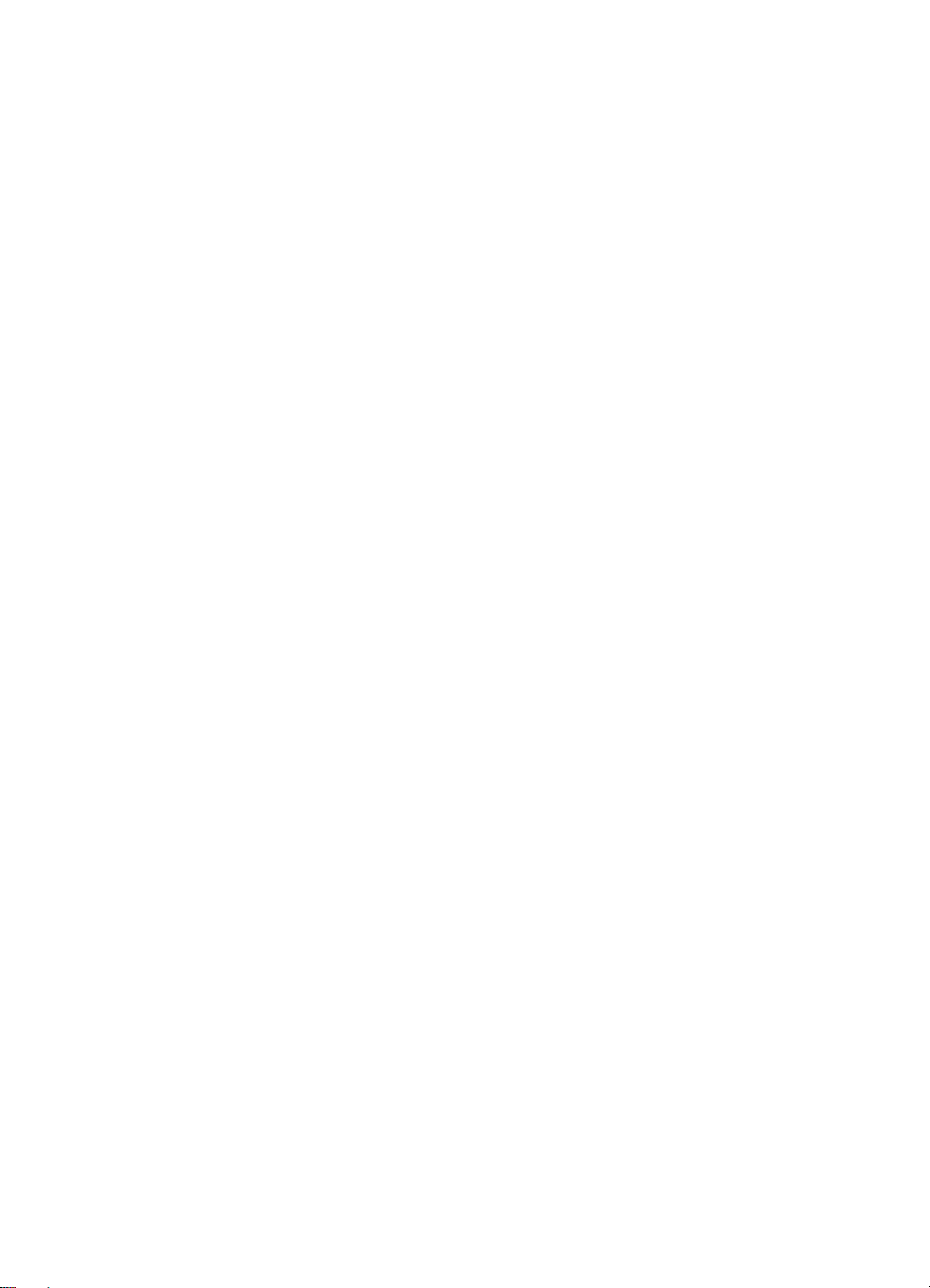
第 4 章
802.11b:一种无线连网技术,可在 2.4 GHz 频带内提供高达 11 Mb/s 的传输速
度(具备 5.5、2 和 1 Mb/s 的低效率运行)。
802.11g:一种无线连网技术,可在 2.4 GHz 频带内提供高达 54 Mb/s 的传输速
度。
a
Ad hoc 网络:Ad hoc 是一种无线网络,网络中的设备直接互相通信而不是通过
无线访问点 (WAP)。Ad hoc 网络一般上属于小型和简单的网络(例如,两台无
线计算机或一台无线计算机和一台无线打印机)。这类网络的性能会在网络上具
备超过六台设备时降低。Ad hoc 网络也称为对等网络、独立基本服务站
(IBSS),或直接连接无线网络。
AES:“高级加密标准”(AES) 是美国政府赞助的加密方法,它使用称
为“Rijndael”的复杂算法。AES 使用加密密钥来编码数据。AES 会在特定的
时间间隔后自动更改加密密钥,因此可以使无线网络不那么容易被盗窃。
验证:验证是一种无线网络安全性策略。在具备验证的网络上,设备使用共享密
钥作为密码,并且只与知道该密钥的设备通信。验证并不会加密设备之间发送的
数据。验证可以与 WEP 配合使用。验证密钥和 WEP 密钥可以是一样的。
AutoIP:网络上的设备自动为其自身指定 IP 地址的程序。
b
BOOTP:Bootstrap 协议 (BOOTP) 是一种 Internet 协议,它可以让设备发现自
己的 IP 地址、网络上 BOOTP 服务器的 IP 地址,以及需要载入到内存中以启动
机器的文件。此功能可以让设备在不需要硬盘或软盘的情形下开机。
广播数据包:从网络上的一台设备发送到网络上所有设备的数据包。
c
频道:具备 802.11b 设备的其中一个预设通信频率,用于降低干扰。可用的频
道数量将因不同的国家/地区而有所不同。
d
DHCP(动态主机配置协议):用于为网络上每台设备自动指定 IP 地址的协议。
e
EAP:可扩展验证协议 (EAP) 是用于验证的一般协议,它同时支持多种验证方
法,如:令牌卡、一次性密码、证书,以及公共密钥验证。WPA 使用 EAP。
加密:对在网络上发送的数据进行编码,以便使数据不容易被盗窃的网络安全
性。打印机支持 WEP 和 WPA。
加密密钥:无线设备用于编码数据的连续字符或数字。加密密钥可以是静态的
(当它们是 WEP 时)或动态的(当它们是 WPA 时)。
以太网:用于局域网的流行有线计算机连网形式。
以太网电缆:以太网电缆有两种。直通电缆是最普遍的并且用于将网络上的设备
连接到集线器或路由器。交叉电缆用于连接两台具备以太网端口的设备,但不是
42 HP Deskjet 6980 series
Page 45

集线器或路由器。您可以使用具有 RJ-45 插头的 CAT-5 电缆将打印机连接到以
太网络。
f
防火墙:硬件和软件工具的组合,用于保护网络免受不必要的侵入。
g
网关:专用于连接两个不同网络的设备(路由器或计算机)。例如,以太网络上
的计算机可以作为网络和 Internet 之间的网关。
h
主机名:打印机在网络上识别其本身的名称。打印机的主机名会在 “HP 报
告”页中显示。您可以使用主机名打开打印机的嵌入 Web 服务器 (EWS)。
集线器:作为以太网络中心的简单设备。网络上的其他设备将连接到集线器。
i
ICS(互联网连接共享):可以使计算机作为 Internet 和网络之间的网关的
Windows 程序。ICS 使用 DHCP 来指定 IP 地址。要获得关于 ICS 的更多信
息,请参阅 Windows 文档。
互联网共享:可以让计算机作为 Internet 和网络之间的网关的 Macintosh OSX
程序。要获得关于“互联网共享”的更多信息,请参阅 Macintosh 文档。
IP 地址(互联网协议地址):识别网络上设备的独特号码。IP 地址通常由 DHCP
或 AutoIP 自动指定。但是,您可以为设备手动指定一个静态 IP 地址。
基础设施网络:一种无线网络,网络中的设备通过无线访问点 (WAP) 互相通
信,例如无线网络集线器、路由器或网关。
用户指南
j
k
l
LAN(局域网):将距离相当短的个别设备连接起来的高速类型计算机网络。以
太网是 LAN 的其中一种。
m
MAC 地址(媒体访问控制地址):网络上设备的硬件地址。打印机的 MAC 地
址会在 “HP 报告”页中显示。
Mb/s(每秒兆位数):网络工作速率的测量单位。例如,1 Mb/s 等于每秒 1 兆
位(或每秒 125,000 字节)。
mDNS:替代网域名称服务器,发出“多点传送网域名称服务器”(mDNS) 通
知,以提供其服务相关信息的设备。通知的内容包括服务类型(如:打印)、服
43
Page 46

第 4 章
务名称(如:“您的打印机”)、IP 和端口地址,以及其他必要的信息。网络
上的每台设备都会接收到通知,并将信息储存在个人 DNS 服务器中。
n
网络名称:网络名称可以是包含文字数字、区分大小写的字符串,为无线网络提
供基本的访问控制。网络名称也称为“服务设置标识符”(SSID)。
o
p
数据包:从网络上的一台设备发送到网络上其他设备的信息。
协议:网络上的设备用于互相通信的语言。流行的网络协议是 TCP/IP。
q
r
RJ-45:以太网电缆末端的一种插头。
路由器:复杂的连网设备,将数据包从一个网络指示到另一个网络。路由器可以
作为 LAN 和 Internet 之间的网关。
s
静态 IP 地址:手动指定给网络上设备的 IP 地址。静态 IP 地址会在手动更改之
前一直保持不变。您也可以选择通过 DHCP 和 AutoIP 的方法指定 IP 地址。
子网:作为大型网络的一部分的小型网络。建议打印机和使用该打印机的计算机
都处于同个子网。
子网屏蔽:子网的 IP 地址识别号码。
交换机:管理网络通信以将冲突减到最低和达到最快速度的网络设备。
t
TCP/IP:传输控制协议/Internet 协议 (TCP/IP) 是在 Internet 上使用的网络通信
协议。打印机的内置连网功能支持使用 TCP/IP 的 LAN。
TKIP:“时间密钥完整性协议”(TKIP) 是一种在 WPA 中使用的加密方法。
u
单播数据包:从网络上的一台设备发送到网络上另一台设备的数据包。
v
w
WEP:有线对等保密(WEP)将加密数据通过无线电波从一台无线设备发送到
另一台无线设备。WEP 对在网络上发送的数据进行编码,以便使数据不容易被
44 HP Deskjet 6980 series
Page 47

盗窃。只有与打印机共享相同 WEP 设置值的设备可以与打印机通信。WEP 依
赖静态加密密钥,所提供的安全性比 WPA 低。
WEP 密钥:WEP 密钥或加密密钥,是连续的文字数字字符或十六进制数字。
创建 WEP 密钥后,您必须将它牢记或保存在安全地方。如果丢失这些 WEP 密
钥,您将无法将它们取回。WEP 密钥长 64 或 128 位。密钥前面的 24 位会自
动提供。创建 WEP 密钥时,创建密钥的用户可提供密钥的其余位(64 位密钥
的 40 位,或 128 位密钥的 104 位)。
无线访问点 (WAP):无线访问点 (WAP) 是让基础设施网络上的设备(例如计算
机和打印机)通过它互相通信的设备。WAP 也称为基站。
无线配置文件:无线配置文件是应用到特定无线网络的一套无线网络设置值。例
如,一张 LAN 卡可能具有一个用于家里网络的配置文件,以及另一个用于办公
室网络的配置文件。在网络上安装设备时,请确定选择正确的配置文件。
无线电:打印机配备用于无线通信的内置无线电。每次打开和启用无线电时,无
线电会在 2.4 GHz 频率上传播。“无线状态”指示灯指示无线电的状态。如果
无线指示灯亮着,则无线电已打开。
WPA:WPA 通过对无线电波从一台无线设备发送到另一台无线设备的数据进行
加密,以及通过验证协议控制网络的访问,来提供安全性。只有与打印机共享相
同 WPA 设置值的设备可以与打印机通信。WPA 使用经常更改的加密密钥。WPA
比 WEP 提供更佳的安全性。
x
y
z
有线以太网连网
要获得安装信息,请点按以下其中一个选项:
●
以太网基本信息
●
有线网络所需组件
●
在以太网络上安装打印机
要获得关于打印机的以太网功能说明,请点按下列选项之一:
●
“以太网”指示灯
●
“报告页”按钮
●
“网络”指示灯
●
报告页
●
嵌入 Web 服务器 (EWS)
用户指南
45
Page 48

第 4 章
其它信息:
●
将打印机重置为工厂预设设置
●
故障排除
●
词汇表
以太网基本信息
打印机的内建以太网功能可以让您在不需要外接式打印服务器的援助下,将打印
机直接连接到 10/100 Base-T 以太网络。
要在以太网络上安装打印机,请按照以太网安装说明进行。
硬件
集线器、交换机和路由器
在以太网络上,每个设备(如:计算机和打印机)都会连接到一个网络集线器、
交换机或路由器。
集线器、交换机和路由器看起来可能极其类似,但它们各具有重要的不同点:
●
集线器是被动的。网络上的其他设备插接到集线器以便互相通信。集线器不
管理网络。
●
交换机可以让网络上的设备以通畅和有效的方式直接互相通信。交换机会监
视和指示网络通信,以便使每一次的传输都能使用最大的带宽。通过监视网
络通信,交换机可以将冲突减到最低和达到最快的速度。
●
路由器主要连接不同的网络(例如,将家庭网络和互联网连接)。路由器是
主动的。路由器具备网络管理工具,如:防火墙和 DHCP。路由器可以作为
一个网关,而集线器和交换机则不能。
电缆
您可以使用 CAT-5 以太网电缆将打印机连接到以太网络。以太网电缆具有一个
RJ-45 插头。
1
RJ-45 插头
网络通信
TCP/IP
网络上的设备使用一种称为协议的“语言”互相通信。打印机的设计使其可以在
使用 TCP/IP 的流行协议的网络上操作。
46 HP Deskjet 6980 series
Page 49

IP 地址
网络上的每个装备以唯一的 IP 地址识别其自己。多数网络使用一种软件工具,
如:DHCP 或 AutoIP,以自动指定 IP 地址。
互联网连接
网络可以不连接到互联网。
如果您将打印机放置到已连接互联网的网络上,建议您使用网关以便使打印机
的 IP 地址可以通过 DHCP 指定。
网关可以是一个路由器或是一台运行互联网共享的 Macintosh OSX 计算机。要
获得关于“互联网共享”的更多信息,请参阅计算机随附的文档。
Rendezvous
Rendezvous® 是 Mac OS X v10.2 和更高版本中可使用的连网功能。
Rendezvous 可以让您创建计算机及设备基于 IP 的即时无线或有线网络而不需
要进行任何配置。
要获得关于 Rendezvous 的更多信息,请参阅计算机随附的文档。
注意 Hewlett-Packard 支持用于 Mac OS X v10.2 和更高版本的
Rendezvous。
以太网络示例
要查看以太网络的一些示例,请参阅以太网络示例页。
打印
网络上的计算机直接将打印作业发送到打印机,打印机会根据接收顺序进行打印。
打印机可以接收从四个用户同时发送的打印作业。
例如,如果有五个用户,每个用户在同一时间发送一个打印作业到打印机,打印
机将会接受前面四个打印作业而拒绝第五个。发送第五个打印作业的用户需要等
待几分钟,然后再重新发送该打印作业。
有线网络所需组件
要将打印机连接到有线网络,需要以下设备:
●
一个功能完好,包括以太网路由器、交换机或具有以太网端口的无线访问点
的以太网络。
●
CAT-5 以太网电缆。
虽然标准的以太网电缆看起来与标准的电话电缆相似,但它们是不可互换
的。每种电缆中的导线数目不同,并且每种电缆的接头也不同。以太网电缆
接头(也称为 RJ-45 接头)更宽更厚,且终端通常有八个接口。电话连接器
的接口数在 2 个到 6 个之间。
●
以有线或无线方式连接到路由器或访问点的台式计算机或膝上型电脑。
●
共享互联网访问(建议),如电缆或 DSL。
用户指南
47
Page 50

第 4 章
以太网络示例
这是以太网络的一些常用配置示例:
使用路由器作为网关的共享互联网连接
在此示例中,路由器管理网络连接,并作为网络和互联网之间的网关。
使用计算机作为网关的共享互联网连接
在此示例中,网络设备将连接到集线器。网络上的一台 Macintosh OSX 计算机
作为网络和互联网之间的网关。网关计算机使用互联网共享管理网络连接以及为
其他装置提供互联网访问。
不含网关的 DSL 或电缆互联网连接
此示例看起来与第一示例相似。然而,在此示例中,网络设备是连接到集线器,
而不是路由器。集线器可直接连接到互联网。
小心 HP 不建议使用此配置。如有可能,使用网关来管理网络的互联网
访问,以便限制曝露于病毒的几率以及保护网络免受不必要的侵入。
48 HP Deskjet 6980 series
Page 51

不使用互联网连接的以太网络
在此示例中,网络设备将连接到集线器。设备使用 AutoIP 来取得 IP 地址。
在以太网络上安装打印机
在以太网络上安装打印机包含两部分程序。
首先,您必须将打印机连接到网络。然后,您必须在每一台要使用该打印机的计
算机上安装打印机软件。
●
将打印机连接到以太网络
●
安装打印机软件
将打印机连接到以太网络
执行以下步骤将打印机连接到以太网络:
1. 如有必要,安装打印机硬件。
要获得有关打印机硬件安装的说明,请参阅打印机随附的安装海报。
2. 检查打印机电源是否已打开。
3. 将以太网电缆连接到网络集线器或路由器上的可用端口。
用户指南
注意 不要将以太网电缆插入标有 WAN、Uplink 或 Internet 的端口。
4. 将以太网电缆连接到打印机背面的“Ethernet”(以太网)端口。
注意 将以太网电缆连接到打印机时,打印机的无线电将会被禁用。
5. 执行下列操作之一:
49
Page 52

第 4 章
“链接”指示灯的状态任务
亮起 移到步骤 6。
熄灭 重复步骤 2 到 4。如果指示灯仍然亮起,请检查以下
事项:
–
打印机电源已打开。
–
网络集线器或路由器电源已打开。
–
所有电缆牢固连接。
–
您使用的是以太网电缆。
6. 打印 “HP 报告”页。
7. 在每一台要使用该打印机的计算机上安装打印机软件。
小心 建议打印机和使用该打印机的计算机处于同个子网。跨越子网
安装打印机可能存在许多问题,视所使用的路由器而定。
安装打印机软件
在连网的计算机上安装打印机软件前,请检查下列项目:
●
打印机已安装而且电源已打开。
●
网络集线器、交换机或路由器的电源已打开并且可正确操作。
●
网络上的所有计算机电源已打开且连接到网络。
●
已在网络上安装打印机。
之前的安装
若之前曾将打印机软件安装到计算机上,您必须使用打印机软件 CD 在计算机上
安装打印机驱动程序的以太网版本。按照下面的步骤操作。打印机软件安装向导
将会在整个安装过程中指引您。
软件安装
执行以下步骤在计算机上安装打印机软件:
1. 关闭计算机上所有正在运行的应用程序。
2. 将打印机软件 CD 插入计算机的 CD-ROM 驱动器中。
小心 建议打印机和使用该打印机的计算机处于同个子网。跨越子网安装
打印机可能存在许多问题,视所使用的路由器而定。
50 HP Deskjet 6980 series
Page 53

3. 根据屏幕上的指令执行操作。在“连接类型”屏幕中,选择“有线网络”
4. 安装完成后,按照屏幕上的说明打印测试页。
“以太网”指示灯
打印机的以太网指示灯标示打印机的以太网连接状态。
“链接”指示灯
“链接”指示灯会在打印机已连接到以太网络并且已打开电源时稳定亮起。
“链接”指示灯的状
打印机的状态
态
亮起 已连接到以太网络并且已打开电源。
将以太网电缆连接到打印机时,打印机的无线电将会被
禁用。
熄灭 未连接到以太网络或已关闭电源。
“活动”指示灯
当打印机在以太网连接上接收或传输数据时,“活动”指示灯就会闪烁。
“活动”指示灯的状
打印机的状态
态
闪烁 正在以太网连接上接收或传输数据。
用户指南
熄灭 未在以太网连接上接收或传输数据。
51
Page 54

第 4 章
(续)
“活动”指示灯的状态打印机的状态
Bluetooth 无线打印
使用可选的 HP Bluetooth 无线打印机适配器从 Bluetooth 设备将图像打印到打
印机,而不需要进行电缆连接。只需将 Bluetooth 适配器(也称为配用器) 插
入打印机的正面 USB 端口,即可从 Bluetooth 设备,如 PDA、相机手机或计算
机进行打印。有关详情,请参阅适配器随附的文档。
使用打印机的嵌入 Web 服务器 (EWS) 或 HP 打印机实用程序来配置打印机上
的 Bluetooth 设置,视打印机是否连接到网络而定。
所有具备 Bluetooth 无线技术的设备使用相同的基本打印步骤:
1. 让设备搜索可用的 Bluetooth 打印机。
2. 当打印机图标在设备上显示时将它选取。
3. 发送打印作业。
要获得详细说明,请查阅设备随附的文档。
将 HP Bluetooth 无线打印机适配器连接到打印机
1. 将 HP Bluetooth 无线打印机适配器插入打印机的正面 USB 端口。
1
正面 USB 端口
2. 有些 Bluetooth 设备会在互相通信以及建立连接时交换设备地址。而且,一
些 Bluetooth 设备也会在建立连接后显示打印机的名称。
52 HP Deskjet 6980 series
Page 55

如果 Bluetooth 设备要求打印机的地址
a. 打印“HP 报告”页。
Bluetooth 打印机适配器的设备地址会在 Bluetooth 设置中列出。
b. 按照 Bluetooth 设置提供的说明,将设备地址输入 Bluetooth 设备。
如果 Bluetooth 设备显示打印机的名称
按照 Bluetooth 设置提供的说明,选择要进行打印的打印机,或更改所
显示的打印机名称。
配置 Bluetooth 设置
配置打印机的 Bluetooth 设置的方法,取决于打印机是否连接到网络。
如果您的打印机未连接到网络
注意 如果打印机未连接到网络,您将需要 USB 电缆来配置 Bluetooth 设
置。
1. 使用 USB 电缆将计算机连接到打印机的背面 USB 端口。
2. 打开 HP 打印机实用程序。
3. 点按 “Bluetooth 设置”。
4. 配置所需的设置,然后点按“应用”。
如果您的打印机已连接到网络
1. 打开打印机的嵌入 Web 服务器 (EWS)。
2. 点按 “Bluetooth” 标签。
3. 配置所需的设置,然后点按“应用”。
下表说明 Bluetooth 设置:
用户指南
选项
说明
设备地址 Bluetooth 无线打印机适配器的 MAC 地址。
注意 您不能更改此地址。
设备名称 为让其他 Bluetooth 设备能够识别而分配给打印机的设备
名称。
密钥/PIN 您要使用 Bluetooth 打印时所必须输入的 4 位数值。预设
密钥为 0000。
更改密钥
●
HP 打印机实用程序:点按“更改 PIN 代码”,然后
输入一个新的 4 位数号码。
●
EWS:输入一个新的 4 位数号码。
53
Page 56

第 4 章
(续)
选项 说明
重置 Bluetooth
可见性
安全性级别
将 Bluetooth 重置为工厂预设设置
●
HP 打印机实用程序:点按“重置设备访问”。
●
EWS:点按“是,重置 Bluetooth”。
选择其他 Bluetooth 设备对打印机的可见性
●
HP 打印机实用程序:选择下列选项之一:
– “专用模式”:只有已经存储了打印机的 Bluetooth
设备地址的发送设备可以发现和使用打印机。
– “公用模式”:范围内的任何 Bluetooth 设备都可
以发现和使用打印机 。
●
EWS:选择下列选项之一:
– “全部可见”:范围内的任何 Bluetooth 设备都可
以打印到打印机 。
– “不可见”:只有已经存储了打印机的设备地址
的 Bluetooth 设备才可以打印到该打印机。
设置安全性的级别
●
HP 打印机实用程序:选择“需要加密”注记格以要
求范围内的 Bluetooth 设备在将打印作业发送到打印
机前提供密钥。取消选择注记格使打印机不要求密钥。
●
EWS:选择下列选项之一:
– 低:打印机不需要密钥。范围内的任何 Bluetooth
设备都可以打印到该打印机。
– 高:打印机要求 Bluetooth 设备提供密钥以便将打
印作业发送给该打印机。
54 HP Deskjet 6980 series
Page 57

5
打印照片
打印机软件提供一些功能,可以让数码照片的打印更轻松而且还提高照片质量。
了解如何执行下列任务:
●
打印无边界照片。
●
打印带边框的照片。
●
您可以使用 HP Real Life 技术为照片润色。
●
使用照片打印墨盒获得色彩鲜明且细腻、无颗粒感的照片。
●
要获得杰出的黑白照片,请使用灰色照片打印墨盒。
●
使用最大 dpi 实现最高打印分辨率。
●
使用下列软件选项改善打印色彩:
– 颜色选项
– 高级颜色管理
●
要防止照片纸卷曲,请遵循照片纸存放和处理原则。
●
打印照片时,使用 HP 普通照片纸可节省金钱和墨水。
打印无边界照片
使用无边界打印功能可在特定类型的纸张边沿和多种尺寸的纸张上进行打印 从 3x5 英寸照片纸到 210x594 毫米(8.5x23.4 英寸)自定义尺寸照片纸。
原则
●
为了获得高质量效果,请将照片打印墨盒与三色打印墨盒联合使用。
●
不要在墨水备份模式下打印无边界照片。始终在打印机中安装两个打印墨盒。
●
在软件程序(如:Adobe Photoshop)中打开文件,然后指定照片尺寸。确
保指定的尺寸和您要用来打印照片的纸张尺寸相符。
●
要获得最好的防褪色效果,请使用 HP 超级照片纸。
●
检查您正在使用的照片纸是否平直。要获得关于如何防止照片纸卷曲的信
息,请参阅照片纸存放说明。
●
不要超过进纸盘容量:25 张照片纸。
用户指南
准备打印
要打印单张小型照片,请使用照片/信封进纸器。
要打印更大或多张照片,则请执行这些步骤:
1. 检查打印机电源是否已打开。
2. 对于小型照片,取下出纸盘。对于大型照片,抬起出纸盘。从进纸盘中取出
所有纸张。
3. 将纸张宽度导轨完全向左滑动,然后拉出纸张长度导轨。
4. 检查并确定照片纸平直。
5. 将照片纸放入进纸盘,使打印面朝下。
如果您使用带裁剪边的照片纸,请检查裁剪边是否背向打印机。
55
Page 58

第 5 章
6. 滑动纸张导轨,使其紧贴纸张。
1
小型照片
2
大型照片
注意 一些宽型纸张尺寸可能会超越进纸盘的边沿。
7. 对于小型照片,装回出纸盘。对于大型照片,放下出纸盘。
打印
1. 打开页面设置对话框。
2. 在“纸张大小”菜单中选择正确的无边界纸张大小,然后点按“好”。
3. 打开打印对话框。
4. 选择“纸张类型/质量”窗格,然后选择下列设置:
–
“来源”:“上层纸盘”
–
“纸张类型”:“自动”或适当的相纸类型
–
“质量”:“最佳”或“最大 dpi”
5. 打开 “Real Life 数字摄影”,然后适当选择 HP Real Life 技术。
6. 选择您需要的任何其他打印设置,然后点按“打印”。
如果您是在带裁剪边的照片纸上打印,撕下裁剪边以使文稿完全无边界。
56 HP Deskjet 6980 series
Page 59

打印带边框的照片
要打印带白色边框的照片,请按以下说明操作:
原则
●
为了获得高质量效果,请将照片打印墨盒与三色打印墨盒联合使用。
●
要获得最好的防褪色效果,请使用 HP 超级照片纸。
●
在软件程序(如:Adobe Photoshop)中打开文件,然后指定照片尺寸。确
保指定的尺寸和您要用来打印照片的纸张尺寸相符。
●
检查您正在使用的照片纸是否平直。要获得关于如何防止照片纸卷曲的信
息,请参阅照片纸存放说明。
●
不要超过进纸盘容量:25 张照片纸。
准备打印
要打印单张小型照片,请使用照片/信封进纸器。
要打印更大或多张照片,则请执行这些步骤:
1. 检查打印机电源是否已打开。
2. 对于小型照片,取下出纸盘。对于大型照片,抬起出纸盘。从进纸盘中取出
所有纸张。
3. 将纸张宽度导轨完全向左滑动,然后拉出纸张长度导轨。
4. 检查并确定照片纸平直。
5. 将照片纸放入进纸盘,使要打印的面朝下。
6. 滑动纸张导轨,使其紧贴纸张。
用户指南
1
小型照片
2
大型照片
57
Page 60

第 5 章
注意 一些宽型纸张尺寸可能会超越进纸盘的边沿。
7. 对于小型照片,装回出纸盘。对于大型照片,放下出纸盘。
打印
1. 打开页面设置对话框,然后选择下列设置:
–
“纸张尺寸”:合适的纸张尺寸
–
“打印方向”:正确的打印方向
2. 点按“好”。
3. 打开打印对话框。
4. 选择“纸张类型/质量”窗格,然后选择下列设置:
–
“来源”:“上层纸盘”
–
“纸张类型”:“自动”或适当的相纸类型
–
“质量”:“最佳”或“最大 dpi”
5. 打开 “Real Life 数字摄影”,然后适当选择 HP Real Life 技术。
6. 选择您需要的任何其他打印设置,然后点按“打印”。
HP Real Life 技术
HP Real Life 技术可以让您轻松获得更佳照片。用于增强阴影中细节的自动消除
红眼和适应性照明是所包含众多技术的其中一些。
打开 HP Real Life 技术
执行下列步骤以打开 HP 数字摄影 Real Life 技术:
1. 打开打印对话框。
2. 选择 “Real Life 数字摄影”窗格。
使用 HP Real Life 技术
从下列项目选择:
●
“适应性照明”:调整照片中黑暗部分的曝光以显示细节。点按“自动”可
使打印机软件自动平衡亮度和暗度。
●
“照片增亮”:自动增强泛白照片的彩色和对比度。点按“自动”以使打印
机软件智慧地仅着重于需要调整的部分增亮照片。
●
“SmartFocus”:增强低分辨率图像(例如,从 Internet 上下载的图像)的
图像质量和清晰度。点按“启用”可使打印机软件自动锐化图像中的细节。
●
“平滑度”:柔化图像。点按“自动”可使打印机软件自动设置柔化图像的
级别。
●
“清晰度”:按照您的喜好调整图像的清晰度。点按“自动”可使打印机软
件自动设置锐化图像的级别。
●
“自动消除红眼”:点按“启用”以自动消除或减少照片中的红眼。
●
“摘要”:马上查看所有的当前设置。
58 HP Deskjet 6980 series
Page 61

照片打印墨盒
将照片打印墨盒与三色打印墨盒结合使用,可获得细腻、无颗粒感的照片。如果
在 HP 超级照片纸上打印,还可获得卓越的防褪色效果。
如果打印机没有随附照片打印墨盒,您可以单独购买此类墨盒。
安装照片打印墨盒
要安装照片打印墨盒,请从打印机取处黑色打印墨盒,然后将照片打印墨盒安
装在打印墨盒底座的右侧。
注意 要保护未安装在打印机上的打印墨盒,请遵循下列存放原则。
使用照片打印墨盒
1. 打开打印对话框。
2. 选择“纸张类型/质量”窗格。
3. 在“纸张类型”菜单中,选择适当的照片纸类型。
4. 在“质量”菜单中,选择“正常”、“最佳”或“最大 dpi”。
5. 选择您需要的任何其他打印设置,然后点按“打印”。
存放照片打印墨盒
存放照片打印墨盒时,请遵循以下原则。
最大 dpi
最大 dpi 打印质量设置提供优化的 4800x1200 点/英寸 (dpi) 打印。
4800 x 1200 优化 dpi 是本打印机的最高质量分辨率。如果在打印机软件中选择
了 4800x1200 优化 dpi,三色打印墨盒将以 4800x1200 优化 dpi 模式进行打印
(高达 4800x1200 优化 dpi 彩色和 1200 输入 dpi)。
如果也安装了照片打印墨盒,打印质量将会获得增强。如果您的打印机没有随附
照片打印墨盒,您可以单独购买此类墨盒。
用户指南
注意 使用“最大 dpi”将增加打印时间并需要大量磁盘空间。
59
Page 62

第 5 章
要以 4800 x 1200 优化 dpi 模式打印,请执行下列步骤:
1. 打开打印对话框。
2. 选择“纸张类型/质量”窗格。
3. 在“纸张类型”下拉式菜单中,点按“照片纸”,然后点按正确的照片纸类
4. 在“质量”下拉式菜单中,点按“最大 dpi”。
5. 选择您需要的任何其他打印设置,然后点按“打印”。
颜色选项
您可以使用颜色选项调整照片中的颜色级别以及更改颜色亮度、色调和饱和度。
调整颜色选项时,照片中的打印颜色将不同于您计算机显示器上所显示的颜色。
要设置颜色选项,请执行以下步骤:
1. 打开打印对话框。
2. 选择“纸张类型/质量”窗格。
3. 检查并确定已在“颜色”下拉式菜单中选择 “ColorSmart/sRGB”。
4. 点按“颜色选项”标签。
5. 调整“饱和度”、“亮度”和“色调”可影响整体颜色的打印效果。
6. 调整“青色”、“品红色”、“黄色”和“黑色”滑块可指定各颜色在打印
7. 选择您需要的任何其他打印设置,然后点按“打印”。
型。
注意 以最大 dpi 模式打印时请使用 HP 高级照片纸,以增强颜色匹配及
照片中的细节。
中使用的级别。
高级颜色管理
颜色管理定义可以打印的颜色范围。打印机软件可将照片的颜色从当前颜色设置
转换为选定的颜色管理选项。
要选择颜色管理选项,请执行以下步骤:
1. 打开打印对话框。
2. 选择“纸张类型/质量”窗格。
3. 在“颜色”下拉式菜单中,点按下列的其中一个选项:
–
“ColorSmart/sRGB”:ColorSmart/sRGB 是适用于多数打印作业的选
项。它可用于大多数基于 Web 的文稿和当前的成像设备。
–
“ColorSync”:此选项允许打印机驱动程序管理文稿的颜色。
–
“灰度”:使用此选项可将彩色打印件打印为灰度。
–
“由应用程序管理颜色”:使用此选项可允许您用来打印的程序管理文
稿的颜色。
–
“AdobeRGB”:为原本在 AdobeRGB 色彩空间中创建的文稿或照片
使用 AdobeRGB 设置。使用 AdobeRGB 从专业软件程序打印时,关闭
程序中的颜色管理,并允许打印机软件管理色彩空间。
4. 选择您需要的任何其他打印设置,然后点按“打印”。
60 HP Deskjet 6980 series
Page 63

灰色照片打印墨盒
将灰色照片打印墨盒和三色打印墨盒联合使用,可以打印高质量的黑白照片。
如果产品没有随附灰色照片打印墨盒,您可以个别购买此类墨盒。
安装灰色照片打印墨盒
要安装灰色照片打印墨盒,先从打印机取出黑色打印墨盒,然后将灰色照片打印
墨盒安装到打印墨盒支架右边的间隔里。
要获得更多信息,请参阅安装打印墨盒页。
使用灰色照片打印墨盒
要使用灰色照片打印墨盒,请执行打印黑白照片的步骤。
存储灰色照片打印墨盒
要维持打印墨盒的良好状态,请按照打印墨盒存储原则执行。
打印黑白照片
您可以使用打印机执行下列操作:
●
打印黑白照片
●
以黑白方式打印彩色照片
若要打印优质黑白照片,请在打印机中安装灰色照片打印墨盒及三色打印墨盒。
打印黑白照片
若要打印已经是黑白的照片,只需按照您要打印的照片类型和大小的相关说明进
行即可。
以黑白方式打印彩色照片
执行以下步骤使用黑白方式打印彩色照片:
1. 打开打印对话框。
2. 选择“纸张类型/质量”窗格。
3. 在“颜色”下拉式列表中,点按“灰度”。
4. 选择您需要的任何其他打印设置,然后点按“打印”。
用户指南
61
Page 64

第 5 章
存放和处理照片纸
要保证 HP 品牌照片纸的质量,请按以下说明操作。
存储
●
将未用过的照片纸存放在塑料袋中。将包装好的照片纸放在凉爽位置的平直
台面上。
●
准备好打印时,立即从塑料袋仅取出您打算使用的纸张。完成打印后,将任
何未使用的照片纸放回塑料袋。
●
请勿将未使用的照片纸留在纸盘中。照片纸可能开始卷曲,这会降低照片的
质量。
处理
●
永远从边沿握住照片。照片纸上出现指印将会降低打印质量。
●
如果照片纸边角的卷曲程度超过 10 毫米(0.4 英寸),请将其放在存放袋
内,然后沿与卷曲相反的方向弯曲照片纸,直到照片纸放下后能保持平整。
照片纸必须平直才能打印。
打印照片时节省金钱
要在打印照片时节省金钱和墨水,请使用 HP 普通照片纸并将打印质量设为“正
常”。
HP 普通照片纸可使用较少墨水制作质量良好的照片。
注意 要获得更高质量的照片,请使用 HP 超级照片纸并将打印质量设
为“最佳”或最大 dpi。
62 HP Deskjet 6980 series
Page 65

6
从数码相机打印照片
了解如何从数码相机直接打印照片。
●
使用 PictBridge 相机
●
使用 Bluetooth 相机手机
使用 PictBridge 相机
使用具备 PictBridge 的相机,您不需要通过计算机打印数码照片。您需要做的
只是将相机连接到打印机的正面 USB 端口。
注意 除了 PictBridge 兼容型相机和 Bluetooth 配用器外,请勿将其他
USB 设备插接到正面 USB 端口。
1
正面 USB 端口
将具备 PictBridge 的相机连接到正面 USB 端口时,预设打印机设置将以纵向打
印 4 x 6 英寸的无边界照片。要获得从相机打印的详情,请参阅相机随附的文档。
PictBridge 打印
要从数码相机直接打印照片,您需要具备下列设备:
●
PictBridge 兼容型相机
●
数码相机 USB 电缆
用户指南
注意 当两个 PictBridge 设备通信时,它们将仅提供共有的服务。例如,
某些相机可能允许将照片格式化为 TIFF 或 JPEG 然后通过 PictBridge 连
接打印,但是,由于打印机在 PictBridge 连接上不支持 TIFF,因此只有
JPEG 会打印。
63
Page 66

第 6 章
查阅相机随附的文档以确定相机支持 PictBridge。
要从 PictBridge 兼容型相机打印照片,请执行这些步骤:
1. 检查打印机电源是否已打开。
2. 对于小型照片,取下出纸盘。对于大型照片,抬起出纸盘。从进纸盘中取出
所有纸张。
3. 将纸张宽度导轨完全向左滑动,然后拉出纸张长度导轨。
4. 将照片纸放入进纸盘,使打印面朝下。
5. 滑动纸张导轨,使其紧贴纸张。
6. 对于小型照片,装回出纸盘。对于大型照片,放下出纸盘。
7. 使用相机随附的 USB 电缆将相机连接到打印机的正面 USB 端口。
8. 打开相机电源,然后将它设置为 PictBridge 模式。
如果您不知道如何将相机设置为 PictBridge 模式,请参阅相机随附的文档。
注意 正确连接相机时,“连接”指示灯将会亮起。从相机打印
时,“连接”指示灯将会呈绿色闪烁。如果相机不是 PictBridge 兼容
型或不处于 PictBridge 模式,“错误”指示灯将会闪烁。
1
连接指示灯
2
错误指示灯
成功将相机连接至打印机后,您即可打印照片。确定打印机中装入的纸张尺寸与
相机上的设置相符。要获得从相机打印的详情,请参阅相机随附的文档。
使用 Bluetooth 相机手机
如果您的相机手机具有 Bluetooth 无线技术,则可以购买可选的 HP Bluetooth
无线打印机适配器,并使用 Bluetooth 无线连接从相机打印。
从 Bluetooth 相机打印照片
1. 检查打印机电源是否已打开。
2. 对于小型照片,取下出纸盘。对于大型照片,抬起出纸盘。从进纸盘中取出
所有纸张。
64 HP Deskjet 6980 series
Page 67

3. 将纸张宽度导轨完全向左滑动,然后拉出纸张长度导轨。
4. 将照片纸放入进纸盘,使打印面朝下。
如果您使用带裁剪边的照片纸,请检查裁剪边是否背向打印机。
5. 滑动纸张导轨,使其紧贴纸张。
6. 对于小型照片,装回出纸盘。对于大型照片,放下出纸盘。
7. 将 HP Bluetooth 无线打印机适配器插入打印机的正面 USB 端口。
1
正面 USB 端口
适配器上的指示灯将指示其状态:
显示
说明
每秒闪烁两次 设备已安装且电源已打开。
快速闪烁 发送设备发现了 HP 无线打印机适配器。
持续亮起 HP 无线打印机适配器正在接收数据。
8. 按照数码相机随附文档中的说明将照片发送到打印机。
用户指南
65
Page 68

7
打印其它文档
电子邮件 信函 文档 信封
小册子 贺卡 明信片 投影胶片
标签 索引卡 条幅纸 烫印转印纸
CD/DVD 刻图
打印提示:使用打印提示可将所用成本和投入的精力降至最低,同时获得最高质
量的打印件。
打印机软件:了解关于打印机软件的信息。
电子邮件
原则
不要超过进纸盘容量:150 张普通纸。
准备打印
1. 检查打印机电源是否已打开。
2. 抬起出纸盘。
3. 将纸张宽度导轨完全向左滑动,然后拉出纸张长度导轨。
4. 将普通纸放入进纸盘,然后将纸张推入打印机直到停住为止。
5. 滑动纸张导轨,使其紧贴纸张。
66 HP Deskjet 6980 series
Page 69

信函
6. 放低出纸盘。
打印
1. 如有必要,打开页面设置对话框,然后设置纸张大小、缩放或打印方向选
项。
2. 打开打印对话框。
3. 选择“纸张类型/质量”窗格。
4. 在“纸张类型”下拉式菜单中,点按“自动”或“普通纸”。
5. 按照需要,选择下列打印设置值:
–
打印质量
–
纸张来源
6. 选择您需要的任何其他打印设置,然后点按“打印”。
原则
●
有关在信封上进行打印的帮助,请参阅信封。
●
不要超过进纸盘容量:150 张纸。
准备打印
1. 检查打印机电源是否已打开。
2. 抬起出纸盘。
3. 将纸张宽度导轨完全向左滑动,然后拉出纸张长度导轨。
4. 将纸张放入进纸盘,然后将其推入打印机直到停住为止。
用户指南
注意 如果您使用信头纸,请检查信头纸是否正面朝下且朝向打印机
内部。
5. 滑动纸张导轨,使其紧贴纸张。
67
Page 70

第 7 章
文档
6. 放低出纸盘。
在打印 legal 纸张时,不要展开出纸盘延伸架止块。
打印
1. 如有必要,打开页面设置对话框,然后设置纸张大小、缩放或打印方向选
项。
2. 打开打印对话框。
3. 选择“纸张类型/质量”窗格。
4. 在“纸张类型”下拉式菜单中,点按“自动”或“普通纸”。
5. 按照需要,选择下列打印设置值:
–
打印质量
–
纸张来源
6. 选择您需要的任何其他打印设置,然后点按“打印”。
原则
●
使用双面打印以节省纸张。
●
不要超过进纸盘容量:150 张纸。
准备打印
1. 检查打印机电源是否已打开。
2. 抬起出纸盘。
3. 将纸张宽度导轨完全向左滑动,然后拉出纸张长度导轨。
4. 将普通纸放入进纸盘,然后将纸张推入打印机直到停住为止。
5. 滑动纸张导轨,使其紧贴纸张。
1
Letter 或 A4 纸张
68 HP Deskjet 6980 series
Page 71

信封
2
Legal 纸(伸出进纸盘边沿)
6. 放低出纸盘。
在打印 legal 纸张时,不要展开出纸盘延伸架止块。
打印
1. 如有必要,打开页面设置对话框,然后设置纸张大小、缩放或打印方向选
项。
2. 打开打印对话框。
3. 选择“纸张类型/质量”窗格。
4. 在“纸张类型”下拉式菜单中,点按“自动”或“普通纸”。
5. 按照需要,选择下列打印设置值:
–
打印质量
–
纸张来源
–
双面打印
6. 选择您需要的任何其他打印设置,然后点按“打印”。
原则
●
避免使用具备下列性质的信封:
– 带夹子或窗口
– 有厚边、不规则边或卷边
– 有光亮涂层或浮饰
– 有褶皱、撕破或其它破损
●
首先对齐信封边沿,然后将信封放入进纸盘。
●
不要超过进纸盘容量:20 个信封。
用户指南
准备打印
要打印单个信封,请使用照片/信封进纸器。
要打印多个信封,请执行这些步骤:
1. 检查打印机电源是否已打开。
2. 取下出纸盘,然后取出进纸盘中的所有纸张。
3. 将纸张宽度导轨完全向左滑动,然后拉出纸张长度导轨。
69
Page 72

第 7 章
4. 将信封放入进纸盘,尽可能靠右。
要打印的一面应朝下,且封口应在左侧。
5. 将信封推入打印机直到停住为止。
6. 滑动纸张导轨,使其紧贴信封。
7. 重新装上出纸盘。
打印
1. 如有必要,打开页面设置对话框,然后设置纸张大小、缩放或打印方向选
项。
2. 打开打印对话框。
3. 选择“纸张类型/质量”窗格。
4. 在“纸张类型”下拉式菜单中,点按“自动”或“普通纸”。
5. 选择您需要的任何其他打印设置,然后点按“打印”。
小册子
原则
●
不要在墨水备份模式下打印无边界文档。始终在打印机中安装两个打印墨盒。
●
在软件程序中打开文件,然后指定小册子尺寸。确保指定的尺寸和您要用来
打印小册子的纸张尺寸相符。
●
不要超过进纸盘容量:25 张小册子纸。
准备打印
1. 检查打印机电源是否已打开。
2. 抬起出纸盘。
3. 将纸张宽度导轨完全向左滑动,然后拉出纸张长度导轨。
4. 将小册子纸放入进纸盘,然后将纸张推入打印机直到停住为止。
5. 滑动纸张导轨,使其紧贴纸张。
70 HP Deskjet 6980 series
Page 73

贺卡
6. 放低出纸盘。
打印无边界小册子
1. 打开页面设置对话框。
2. 在“纸张大小”菜单中,点按正确的无边界纸张大小。
3. 点按“好”。
4. 打开打印对话框。
5. 选择“纸张类型/质量”窗格,然后指定下列设置:
–
“来源”:“上层纸盘”
–
“纸张类型”:正确的小册子纸类型
–
“质量”:“正常”或“最佳”
6. 选择您需要的任何其他打印设置,然后点按“打印”。
打印带边框的小册子
1. 如有必要,打开页面设置对话框,然后设置纸张大小、缩放或打印方向选
项。
2. 打开打印对话框。
3. 选择“纸张类型/质量”窗格,然后指定下列设置:
–
“来源”:“上层纸盘”
–
“纸张类型”:正确的小册子纸类型
–
“质量”:“正常”或“最佳”
4. 选择您需要的任何其他打印设置,然后点按“打印”。
用户指南
原则
●
展开预先折叠的卡片,将它们放入进纸盘中。
●
不要超过进纸盘容量:30 张卡片。
准备打印
1. 检查打印机电源是否已打开。
2. 提起出纸盘,然后取出进纸盘中的所有纸张。
3. 将纸张宽度导轨完全向左滑动,然后拉出纸张长度导轨。
4. 搓动贺卡的边沿以分开它们,然后对齐边沿。
5. 将贺卡放入进纸盘,使要打印的面朝下。
6. 将卡片推入打印机直到停住为止。
7. 滑动纸张导轨,使其紧贴纸张。
71
Page 74

第 7 章
明信片
8. 放低出纸盘。
打印
1. 打开页面设置对话框,然后选择下列设置:
–
“纸张尺寸”:正确的卡片大小
–
“打印方向”:正确的打印方向
2. 点按“好”。
3. 打开打印对话框。
4. 选择“纸张类型/质量”窗格,然后指定下列设置:
–
“来源”:“上层纸盘”
–
“纸张类型”:正确的卡片类型
–
“质量”:“正常”或“最佳”
5. 选择您需要的任何其他打印设置,然后点按“打印”。
如果打印机有连接可选的具备小型纸盘的自动双面打印附
件,请执行使用具备小型纸盘的自动双面打印附件打印明
信片的步骤。
原则
●
只能使用符合打印机纸张尺寸规格的卡片。要获得关于规格的信息,请参阅
打印机随附的参考指南。
●
不要超过进纸盘容量:60 张卡片。
准备打印
要打印单张卡片,请使用照片/信封进纸器。
要打印多张卡片,则请执行这些步骤:
1. 检查打印机电源是否已打开。
2. 取下出纸盘,然后取出进纸盘中的所有纸张。
3. 将纸张宽度导轨完全向左滑动,然后拉出纸张长度导轨。
4. 将卡片装入进纸盘,尽可能靠右。
要打印的一面应朝下,且短边应朝向打印机。
5. 将卡片推入打印机直到停住为止。
6. 滑动纸张导轨,使其紧贴卡片边沿。
72 HP Deskjet 6980 series
Page 75

7. 重新装上出纸盘。
打印
1. 打开页面设置对话框,然后选择下列设置:
2. 点按“好”。
3. 打开打印对话框。
4. 选择“纸张类型/质量”窗格,然后指定下列设置:
5. 如果您要使用 HP Real Life 数字摄影选项,请对之进行设置。
6. 选择您需要的任何其他打印设置,然后点按“打印”。
投影胶片
原则
不要超过进纸盘容量:30 张投影胶片。
–
“纸张尺寸”:正确的卡片大小
–
“打印方向”:正确的打印方向
注意 要打印无边界卡片,请点按符合卡片大小的无边界照片大小。
–
“纸张类型”:正确的卡片类型
–
“质量”:“正常”、“最佳”或“最大 dpi”
注意 如果出现缺纸信息,请检查卡片在纸盘中的位置是否正确。
用户指南
准备打印
1. 检查打印机电源是否已打开。
2. 提起出纸盘,然后取出进纸盘中的所有纸张。
3. 将纸张宽度导轨完全向左滑动,然后拉出纸张长度导轨。
4. 将投影胶片放入进纸盘。
要打印的一面应朝下,且粘合带应朝上并朝向打印机。
5. 将投影胶片小心推入打印机直到停住为止,注意不要让粘合带粘在一起。
6. 滑动纸张导轨,使其紧贴投影胶片。
7. 放低出纸盘。
73
Page 76

第 7 章
标签
打印
1. 如有必要,打开页面设置对话框,然后设置纸张大小、缩放或打印方向选
项。
2. 打开打印对话框。
3. 选择“纸张类型/质量”窗格,然后指定下列设置:
–
“来源”:“上层纸盘”
–
“纸张类型”:“自动”或适当的投影胶片类型
–
“质量”:“正常”或“最佳”
4. 选择您需要的任何其他打印设置,然后点按“打印”。
原则
●
只能使用专为喷墨打印机设计的纸张、塑料或透明标签。
●
只能使用整页的标签。
●
避免使用有粘连、皱褶或从保护性衬背上脱离的标签。
●
不要超过进纸盘容量:30 张标签(仅使用 Letter 或 A4 尺寸的标签)。
准备打印
1. 检查打印机电源是否已打开。
2. 提起出纸盘,然后取出进纸盘中的所有纸张。
3. 将纸张宽度导轨完全向左滑动,然后拉出纸张长度导轨。
4. 搓动标签的边沿以分开它们,然后对齐边沿。
5. 将标签纸放入进纸盘,使标签面朝下。
6. 将纸张推入打印机直到停住为止。
7. 滑动纸张导轨,使其紧贴标签纸边沿。
8. 放低出纸盘。
打印
1. 打开页面设置对话框,然后选择下列设置:
–
“纸张尺寸”:“A4” 或 “US Letter”
–
“打印方向”:正确的打印方向
2. 点按“好”。
74 HP Deskjet 6980 series
Page 77

3. 打开打印对话框。
4. 选择“纸张类型/质量”窗格,然后指定下列设置:
–
“来源”:“上层纸盘”
–
“纸张类型”:“自动”或“普通纸”
5. 选择您需要的任何其他打印设置,然后点按“打印”。
索引卡和其它小介质
原则
●
只能使用符合打印机纸张尺寸规格的卡片和小介质。要获得关于规格的信
息,请参阅打印机随附的参考指南。
●
不要超过进纸盘容量:60 张卡片。
准备打印
1. 检查打印机电源是否已打开。
2. 取下出纸盘,然后取出进纸盘中的所有纸张。
3. 将纸张宽度导轨完全向左滑动,然后拉出纸张长度导轨。
4. 将卡片装入进纸盘,尽可能靠右。
要打印的一面应朝下,且短边应朝向打印机。
5. 将卡片推入打印机直到停住为止。
6. 滑动纸张导轨,使其紧贴卡片。
如果打印机有连接可选的具备小型纸盘的自动双面打印
附件,请执行使用具备小型纸盘的自动双面打印附件打
印小型介质的步骤。
用户指南
7. 重新装上出纸盘。
打印
1. 打开页面设置对话框,然后选择下列设置:
–
“纸张尺寸”:正确的卡片大小
–
“打印方向”:正确的打印方向
2. 点按“好”。
75
Page 78

第 7 章
3. 打开打印对话框。
4. 选择“纸张类型/质量”窗格,然后指定下列设置:
–
–
–
5. 选择您需要的任何其他打印设置,然后点按“打印”。
烫印转印纸
原则
●
打印镜像图像时,文本和图片与计算机画面上显示的效果在水平方向上相反。
●
不要超过进纸盘容量:20 张烫印转印纸。
“来源”:“上层纸盘”
“纸张类型”:“自动”或适当的纸张类型
“质量”:“正常”或“最佳”
准备打印
1. 检查打印机电源是否已打开。
2. 提起出纸盘,然后取出进纸盘中的所有纸张。
3. 将纸张宽度导轨完全向左滑动,然后拉出纸张长度导轨。
4. 将烫印转印纸装入进纸盘,使打印面朝下。
5. 将纸张推入打印机直到停住为止。
6. 滑动纸张导轨,使其紧贴纸张。
7. 放低出纸盘。
打印
1. 如有必要,打开页面设置对话框,然后设置纸张尺寸、缩放或打印方向选
项。
2. 点按“好”。
76 HP Deskjet 6980 series
Page 79

条幅纸
3. 打开打印对话框。
4. 选择“纸张类型/质量”窗格,然后指定下列设置:
–
“来源”:“上层纸盘”
–
“纸张类型”:“自动”,或选择“特殊纸张”,然后点按 “HP 烫印
转印纸”
5. 选择您需要的任何其他打印设置,然后点按“打印”。
原则
●
装入进纸盘前,先取下条幅纸的所有打孔条带。
●
不要超过进纸盘容量:20 张。
准备打印
1. 检查打印机电源是否已打开。
2. 取下出纸盘,然后取出进纸盘中的所有纸张。
3. 将纸张宽度导轨完全向左滑动,然后拉出纸张长度导轨。
4. 将条幅纸装入进纸盘,使未连接的边在纸叠的最上面并指向打印机。
用户指南
1
未连接的边
5. 滑动纸张宽度导轨,使其紧贴纸张。
注意 打印条幅纸时,让出纸盘离开打印机。
打印
1. 打开页面设置对话框。
2. 在“纸张尺寸”下拉式列表中,点按 “A4 横幅”或 “US Letter 横幅”。
77
Page 80

第 7 章
3. 点按“好”。
4. 打开打印对话框。
5. 选择“纸张类型/质量”窗格,然后指定下列设置:
–
–
6. 选择您需要的任何其他打印设置,然后点按“打印”。
CD/DVD 刻图
原则
●
要获得最新的打印提示,请参阅介质随附的说明。
●
要避免损坏打印机,请不要将刻图页送进打印机超过一次。
●
打印前将刻图的任何部分从保护背页分开可能会损坏打印机。请确保刻图完
全覆盖整个背页且没有任何显露的空间。
●
不要使用已经从背页分开、皱摺或出现任何损坏的刻图。
●
如果不能将刻图顺畅送进打印机,请尝试以下建议之一:
– 不要超过进纸盘容量。
– 散开刻图纸叠。
– 一次送进一张刻图。
“来源”:“上层纸盘”
“纸张类型”:“自动”或“普通纸”
准备打印
1. 检查打印机电源是否已打开。
2. 取下出纸盘,然后取出进纸盘中的所有纸张。
3. 将纸张宽度导轨完全向左滑动,然后拉出纸张长度导轨。
4. 放入一张纸,将它完全推入打印机直到停住为止。
5. 滑动纸张导轨,使其紧贴纸张边沿。
6. 重新装上出纸盘。
打印
注意 打印刻图前,先打印练习页来试验设计的布局。设计可能需要稍微
调整。
1. 如有必要,打开页面设置对话框,然后设置纸张尺寸、缩放或打印方向选
项。
2. 打开打印对话框。
3. 选择“纸张类型/质量”窗格,然后指定下列设置:
–
“纸张类型”:“HP CD/DVD 刻图”
注意 选择这种纸张类型将自动产生镜像图像。
–
“来源”:“上层纸盘”
4. 选择您需要的任何其他打印设置,然后点按“打印”。
78 HP Deskjet 6980 series
Page 81

8
打印提示
节省时间
●
●
●
节省金钱
●
●
●
增强打印输出的质量
●
●
●
●
一般打印
使用一般打印快速打印文档。
●
●
使用 250 张普通纸纸盘附件减少重新装载打印机的操作。
设置页面的打印顺序。
逐份打印。
在单张纸上打印多个页面。
打印双面文档。
使用 HP 普通照片纸可以在打印照片时节省金钱和墨水。
选择正确的纸张类型。
选择正确的打印质量。
在必要时调整文档的尺寸。
打印无边界小册子。
文档
电子邮件
演示打印
使用演示打印打印高质量的文档,包括:
●
信函
●
小册子
●
投影胶片
选择打印质量
要选择打印质量,请执行下列操作:
1. 打开打印对话框。
2. 选择“纸张类型/质量”窗格。
3. 在“质量”下拉式菜单中,选择下列的其中一个设置:
–
–
–
用户指南
“快速”:使用最少量的墨水并以最快的打印速度打印。
“比正常快”:以比“正常”模式更快和以比“快速”更高的打印质量
打印。
“正常”:提供打印质量和速度的最佳平衡。这是适用于多数文稿的设
置。
79
Page 82

第 8 章
–
–
4. 选择您需要的任何其他打印设置,然后点按“打印”。
设置页面顺序
页面顺序决定多页文稿的打印顺序。
要设置页面顺序,请执行下列步骤:
1. 打开打印对话框。
2. 选择“纸张处理”窗格。
3. 选择下列选项之一:
–
–
4. 选择您需要的任何其他打印设置,然后点按“打印”。
注意 反向页面顺序功能仅可在 Mac OS X 10.3 和更新版本中使用。
“最佳”:提供高质量打印。
“最大 dpi”:提供最高质量的打印,但需要的打印时间比“最佳”长,
且需要大量磁盘空间。
选择“反向页面顺序”注记框可最后打印文稿的第一页。
使用此设置能节省时间,因为您无需重新排序打印的页面。这是适用于
多数打印作业的设置。
清除“反向页面顺序”注记框可最后打印文稿的最后一页。
逐份打印
如果您要一次打印几份相同的文档,可以使用逐份打印以便在打印后不需要重新
整理打印件。
注意 一些软件程序不允许您使用打印机软件指定要打印的份数。如果您
使用的程序允许您指定要打印的份数,请在应用程序中指定要打印的份数。
执行以下步骤逐份打印:
1. 打开打印对话框。
2. 选择“份数与页数”窗格。
3. 在“份数”框中输入您要打印的份数。
4. 选择“逐份打印”注记框。
5. 选择您需要的任何其他打印设置,然后点按“打印”。
在单张纸上打印多页
使用打印机软件在单张纸上打印一个文档的多个页面。打印机软件会自动调整文
档文本和图像的大小,以符合打印页面的尺寸。
要在单张纸上打印一个文档的多个页面,请执行下列步骤:
1. 打开打印对话框。
2. 选择“布局”窗格。
3. 在“每张页数”菜单中,选择您要在每张纸上显示的页面数量。
80 HP Deskjet 6980 series
Page 83

4. 在“布局方向”菜单中,选择您要在单张纸上排列页面的相关选项。
5. 如果您要在每一页图像周围显示边界,请从“边界”菜单选择边界类型。
6. 选择您需要的任何其他打印设置,然后点按“打印”。
选择纸张类型
要确定打印作业使用的纸张类型,请选择“自动”以使用自动纸张类型传感器或
选择特殊纸张类型。
使用自动纸张类型传感器
自动是默认纸张类型设置。使用此选项时,自动纸张类型传感器会自动选择适用
于打印所用介质的打印设置,尤其是在使用 HP 纸张和介质时。
注意 自动纸张类型传感器不能用于从 250 张普通纸纸盘附件打印的文档。
要使用自动纸张类型传感器,请执行下列步骤:
1. 打开打印对话框。
2. 选择“纸张类型/质量”窗格。
3. 在“纸张类型”下拉式菜单中,点按“自动”。
4. 选择您需要的任何其他打印设置,然后点按“打印”。
注意 要获得高质量打印输出,请不要使用“自动”,而是选择特殊纸张
类型。
选择特殊纸张类型
在打印较高质量的文档时,HP 建议您选择特殊纸张类型。
要选择特殊纸张类型,请执行下列步骤:
1. 打开打印对话框。
2. 选择“纸张类型/质量”窗格。
3. 在“纸张类型”下拉式菜单中,点按特殊纸张类型。
4. 选择您需要的任何其他打印设置,然后点按“打印”。
选择纸张来源
打印机提供三种纸张来源:
要选择纸张来源:
用户指南
进纸盘
250 张普通纸纸盘附件 具备小型纸盘的自动双面
打印附件
81
Page 84

第 8 章
1. 打开打印对话框。
2. 选择“纸张类型/质量”窗格。
3. 在“来源”下拉式列表中,点按下列的其中一个选项:
–
–
–
自动双面打印
要自动打印双面文档,您的打印机必须连接下列的其中一个附件:
双面打印附件仅支持某些特定纸张类型。要获得被支持的纸张类型列表,请参阅
附件随附的文档。
上层纸盘:从进纸盘打印。
下层纸盘:从 250 张普通纸纸盘附件打印。
后方纸盘:从具备小型纸盘的自动双面打印附件打印。此选项只有在将
附件连接到打印机时显示。
自动双面打印附件
具备小型纸盘的自动双面打印附件
打印
要打印双面文档:
1. 打开打印对话框,然后选择“双面打印”窗格。
2. 选择适当的装订:
书籍式装订 便笺式装订
3. 选择您需要的任何其他打印设置,然后点按“打印”。
打印其中的一个页面后,打印机会暂停运行,以使墨水晾干。墨水晾干后,
纸张将被送回双面打印器,以便打印另一面。
注意 在两个页面都完成打印前不要将纸张从打印机取出。
调整文档尺寸
您可以使用此功能缩小或放大打印的文本与图形而不更改纸张大小。
要缩小或放大文本与图形,请执行以下步骤:
82 HP Deskjet 6980 series
Page 85

1. 打开页面设置对话框。
2. 在“缩放”框,键入您要缩小或放大文稿的百分比。
–
键入介于 25 到 99 的数字可缩小文稿图像。
–
键入介于 101 到 400 的数字则可放大文稿图像。
3. 点按“好”,然后打印文稿。
用户指南
83
Page 86

9
打印机软件
●
打印设置
●
管理打印机(Mac OS X 10.3 和更新版本)
●
管理打印机(Mac OS X 10.2)
●
查看和更改打印作业的状态(Mac OS X 10.3 和更新版本)
●
查看和更改打印作业的状态(Mac OS X 10.2)
打印设置
打印机由安装在计算机上的软件控制。使用打印机软件(亦称打印机驱动程序)
可以更改文档的打印设置。
要指定文稿的纸张大小、缩放和打印方向,请使用页面设置对话框。
要指定文稿的其他打印设置和将文稿发送到打印机,则请使用打印对话框。
“页面设置”对话框
您可以使用“页面设置”对话框来修改文稿布局。
要使用“页面设置”对话框,请打开用于创建文稿的软件程序,点按“文件”,
然后点按“页面设置”。
您可以使用“页面设置”对话框来执行下列任务:
●
指定您的打印机,以便在“纸张大小”下拉式菜单中显示支持的纸张大小的
完整列表。
●
设置文稿的纸张大小。
●
调整文档尺寸。
●
指定文稿的打印方向。
“打印”对话框
您可以使用“打印”对话框来修改您要打印的文稿的打印设置。可用的选项将取
决于所选取的窗格。
要打开“打印”对话框,请打开您要打印的文稿,点按“文件”,然后点按“打
印”。
使用这些功能的菜单和按钮:
1. “打印机”:选择打印机。
2. “预设”:选择一组已存储的打印选项。
3. “窗格菜单”:在打印设置窗格、应用程序特定窗格和文稿的打印设置摘要
之间切换。
4. “?”:打开 MacHelp。
5. “预视”:查看打印的文稿的联机预视。
6. “存储为 PDF”:将文稿转换为 Adobe PDF 格式。
7. “传真”:将文稿作为传真发送。
84 HP Deskjet 6980 series
Page 87

8. “取消”:关闭“打印”对话框而不打印文稿。
9. “打印”:打印文稿。
注意 “传真”选项仅可在 Mac OS X 10.3 和更新版本中使用。
管理打印机(Mac OS X 10.3 和更新版本)
您可以使用“打印机设置实用程序”来管理打印机。管理打印机包括下列任务:
●
添加打印机
●
设置预设打印机
●
删除打印机
添加打印机
要将打印机添加到您的计算机,请执行以下步骤:
1. 在 Finder 中,点按“应用程序”,点按“实用程序”,然后连按“打印机
设置实用程序”。
2. 点按“添加”。
“添加打印机”对话框将会显示。
3. 选择打印机的连接类型(例如,USB)。
4. 从列表选择打印机型号。
5. 点按“添加”。
设置预设打印机
要将打印机设置为预设打印机,请执行以下步骤:
1. 在 Finder 中,点按“应用程序”,点按“实用程序”,然后连按“打印机
设置实用程序”。
2. 选择打印机,然后点按“设成预设”。
打印机名称将以粗体文本显示以标示它是预设打印机。
删除打印机
要从您的计算机删除打印机,请执行以下步骤:
1. 在 Finder 中,点按“应用程序”,点按“实用程序”,然后连按“打印机
设置实用程序”。
2. 点按您要删除的打印机的名称。
3. 点按“删除”。
管理打印机(Mac OS X 10.2)
您可以使用 Print Center 来管理打印机。管理打印机包括下列任务:
●
添加打印机
●
设置预设打印机
●
删除打印机
用户指南
85
Page 88

第 9 章
添加打印机
要将打印机添加到您的计算机,请执行以下步骤:
1. 在 Finder 中,点按“应用程序”,点按“实用程序”,然后连按 “Print
Center”。
2. 点按“添加打印机”。
“添加打印机”对话框将会显示。
3. 选择打印机的连接类型(例如,USB)。
4. 从打印机列表选择打印机型号。
5. 点按“添加”。
设置预设打印机
要将打印机设置为预设打印机,请执行以下步骤:
1. 在 Finder 中,点按“应用程序”,点按“实用程序”,然后连按 “Print
Center”。
2. 选择打印机,然后点按“设成预设”。
打印机名称将以粗体文本显示以标示它是预设打印机。
删除打印机
要从您的计算机删除打印机,请执行以下步骤:
1. 在 Finder 中,点按“应用程序”,点按“实用程序”,然后连按 “Print
Center”。
2. 点按您要删除的打印机的名称。
3. 点按“删除”。
查看和更改打印作业的状态(Mac OS X 10.3 和更新版本)
使用后台打印来打印文稿时,您可以使用“打印机设置实用程序”来查看文稿打
印时的状态。
要查看打印作业的状态,请执行以下步骤:
1. 在 Finder 中,点按“应用程序”,点按“实用程序”,然后连按“打印机
设置实用程序”。
2. 点按打印机名称以显示打印队列。
3. 点按打印作业将它选取。
使用下列按钮来管理打印作业:
–
“删除”:取消选取的打印作业。
–
“暂停”:暂停选取的打印作业。
–
“恢复”:继续执行暂停的打印作业。
–
“停止作业”:暂停打印队列中所有的打印作业。
查看和更改打印作业的状态(Mac OS X 10.2)
使用后台打印来打印文稿时,您可以使用 Print Center 来查看文稿打印时的状态。
要查看打印作业的状态,请执行以下步骤:
86 HP Deskjet 6980 series
Page 89

1. 在 Finder 中,点按“应用程序”,点按“实用程序”,然后连按 “Print
Center”。
2. 点按打印机名称以显示打印队列。
3. 点按打印作业将它选取。
使用下列按钮来管理打印作业:
–
“删除”:取消选取的打印作业。
–
“暂停”:暂停选取的打印作业。
–
“恢复”:继续执行暂停的打印作业。
–
“停止作业”:暂停打印队列中所有的打印作业。
用户指南
87
Page 90

10
维护
●
安装打印墨盒
●
设置自动关闭功能
●
校准打印墨盒
●
校准颜色
●
自动清洗打印墨盒
●
打印测试页
●
查看估计墨水量
●
维护打印机机身
●
去除皮肤和衣物上的墨水
●
手动清洗打印墨盒
●
维护打印墨盒
●
HP 打印机实用程序
安装打印墨盒
当您需要更换打印墨盒时,请确定您拥有可用于打印机的正确打印墨盒,然后才
将它们安装到打印墨盒底座中。
打印墨盒组合
对于多数的文档打印,使用三色打印墨盒以及黑色打印墨盒。对于照片打印,请
结合使用三色打印墨盒和照片打印墨盒。要打印高质量的黑白照片,请将灰色照
片打印墨盒和三色打印墨盒联合使用。
始终将三色打印墨盒安装于打印墨盒底座的左侧。
将黑色、照片打印墨盒,或灰色照片打印墨盒安装到打印墨盒底座的右侧。
注意 要简易识别安装打印墨盒时的底座侧面,请将打印墨盒标签上的符
号,与打印墨盒底座上方的符号匹配。
选择号
购买替换打印墨盒时,请查看打印墨盒的选择号。
您可以在三个地方找到选择号:
●
选择号标签:查看您替换的打印墨盒上的标签。
88 HP Deskjet 6980 series
Page 91

1
选择号标签
●
打印机文档:要获得打印墨盒选择号的列表,请参阅打印机随附的参考指南。
●
HP 打印机实用程序:打开 HP 打印机实用程序,然后选择“耗材”窗格。
墨水备份模式
打印机可以在仅安装一个打印墨盒的情形下操作。有关详情,请参阅墨水备份模
式。
安装说明
要安装打印墨盒,请执行以下步骤:
1. 检查打印机电源是否已打开。
2. 在进纸盘内装入 Letter 或 A4 尺寸的普通白纸。
3. 打开打印机顶盖。
4. 等待直到打印墨盒底座移到打印机的右侧以及闲置和安静,然后将打印墨盒
闩提起到打开位置。
用户指南
5. 将打印墨盒滑出打印墨盒底座。
89
Page 92

第 10 章
6. 将替换打印墨盒从包装中取出,小心撕下胶带。握住打印墨盒,使铜带位于
下方且朝向打印机。
1
撕下胶带
小心 不要触摸打印墨盒墨水喷嘴或铜质触点。触摸这些部件将会引
起墨水阻塞、不喷墨和电路接触不良。不要卸下铜带。它们是必需的
电子触点。
7. 握住打印墨盒,使铜带位于下方以及朝向打印机,然后将打印墨盒滑入底
座。如图所示。
8. 向下推打印墨盒闩直到卡入定位。
90 HP Deskjet 6980 series
Page 93

9. 合上打印机顶盖。
打印机将会自动打印校准页。
有关存放打印墨盒的信息,请参阅维护打印墨盒。
有关回收空打印墨盒的信息,请参阅打印墨盒回收利用。
警告 将新的和用过的打印墨盒放在儿童接触不到的地方。
设置自动关闭功能
打印机的设计具备自动关闭功能,会在打印机闲置 30 分钟后自动将它置于低功
耗模式。在此模式中,打印机在无线电关闭时会继续消耗最多 3.0 瓦特的电力
(在无线电打开时最多 5.5 瓦特),以及在打印作业发送到打印机时自动重新打
开。您也可以通过按住电源按钮三秒钟来手动关闭打印机电源。在手动关闭打印
机电源后,打印机使用的电力将少于一瓦特。如果打印机与其他无线设备互相产
生干扰或您打算长时间不使用打印机,建议您手动关闭打印机电源。
选择自动关闭将取消 FEMP 能源节约模式。
为避免不必要的能源消耗,可关闭打印机,然后断开打印机电源线与电源的连接。
要激活自动关闭功能,请执行下列操作:
1. 打开 HP 打印机实用程序。
2. 选择“能源管理”。
3. 根据屏幕上的指令执行操作。
校准打印墨盒
安装新的打印墨盒后,打印机会自动校准打印墨盒。您也可以在其他时间校准打
印墨盒以确保获得最佳打印质量。
要校准打印墨盒:
1. 在进纸盘内装入 Letter 或 A4 尺寸的普通白纸。
2. 打开 HP 打印机实用程序。
用户指南
91
Page 94

第 10 章
3. 单击“校准打印墨盒”。
4. 单击“校准”,然后按照画面上的说明进行。
校准颜色
如果使用照片打印墨盒打印的照片颜色持续不正确时,请执行颜色校准。
执行颜色校准之前,请先校准打印墨盒,然后重新打印照片。如果颜色仍不正
确,则执行颜色校准。
要校准颜色:
1. 在进纸盘内装入 Letter 或 A4 尺寸的普通白纸。
2. 检查打印机是否同时安装了三色打印墨盒和照片打印墨盒。
3. 打开 HP 打印机实用程序。
4. 单击“校准颜色”。
5. 单击“启动”,然后按照画面上的说明进行。
自动清洗打印墨盒
如果打印页未打印出某些行或点,或者上面有墨水条纹,则表示打印墨盒的墨水
量不足或者需要清洗打印墨盒。
如果并非打印墨盒的墨水量不足,请执行这些步骤自动清洗打印墨盒:
1. 打开 HP 打印机实用程序。
2. 单击“清洗打印墨盒”。
3. 单击“清洗”,然后按照画面上的说明进行。
清洗后,如果仍不能打印出文档的某些行或点,请更换打印墨盒。
小心 请仅在必要时才清洗打印墨盒。不必要的清洗会浪费墨水,并且会
缩短墨盒的使用寿命。
打印测试页
要打印测试页,请按以下说明操作:
1. 打开 HP 打印机实用程序。
2. 单击“打印测试页”按钮,然后按照画面上的说明进行。
查看估计墨水量
请按以下说明查看打印机上安装的打印墨盒的估计墨水量。
1. 打开 HP 打印机实用程序。
2. 单击“估计墨水量”标签。
注意 如果打印墨盒在安装到打印机前已用过,估计墨水量将不会显示
在“估计墨水量”标签上。
“估计墨水量”标签还包含打印墨盒订购信息。要查看此信息,请单击“打印墨
盒信息”按钮。
92 HP Deskjet 6980 series
Page 95

维护打印机机身
由于打印机是通过向纸张喷射细小墨滴来进行打印,因而打印机机身及其周围难
免会出现墨水污渍。请使用蘸水的柔软湿布除去打印机外部的污迹、污点或已干
的墨水。
清洗打印机时,请遵循以下指示:
●
请勿清洗打印机内部。不要让打印机内部沾上任何液体。
●
请勿使用家用清洁剂或去污剂。如果已使用了家用清洁剂或去污剂清洗打印
机,请用蘸水的柔软湿布擦拭外表。
●
请勿润滑打印墨盒底座在其上前后滑动的支撑杆。前后移动底座时听到噪音
是正常情况。
去除皮肤和衣物上的墨水
要去除皮肤和衣物上的墨水,请执行以下步骤:
表面
皮肤 用磨蚀皂清洗该部位。
白色织物 用氯漂在冷水中清洗白色织物。
彩色织物 用起泡的氨化合物在冷水中清洗彩色织物。
小心 去除织物上的墨水时一定要使用冷水。温水或热水会使墨水渗入织
物。
手动清洗打印墨盒
如果在一个多灰尘的环境中使用打印机,可能会有少量尘屑堆积在打印墨盒的连
接点上。
准备清洗耗材
清洗打印墨盒时需要下列物品。
●
蒸馏水(自来水可能含有可以损坏打印墨盒的污染物)
●
不会粘到打印墨盒上的棉签或其他的无绒柔软材料
清洗时请注意不要让墨水溅到手上或衣服上。
准备清洗
1. 打开打印机顶盖。
2. 等待打印墨盒底座移至打印机右侧,且处于闲置状态,未进行任何活动。
3. 取出打印墨盒并将它们放在一张纸上,铜带朝上。
补救方法
用户指南
小心 请勿将打印墨盒放在打印机外超过 30 分钟。
93
Page 96

第 10 章
清洗说明
1. 用蒸馏水稍微浸湿棉签,然后从棉签挤出任何多余的水分。
2. 用棉签擦拭打印墨盒的铜质触点。
1
2
3. 重复此过程,直到棉签上看不到墨水残迹或灰尘。
4. 将打印墨盒插入打印机,然后合上打印机顶盖。
维护打印墨盒
下列提示将有助于维护 HP 打印墨盒并确保一致的打印质量:
●
在需要使用前,应始终将所有打印墨盒存放在各自的密封包装中。打印墨盒
应在室温环境中存放(15°至 35°C 或 59°至 95°F)。
●
在将打印墨盒安装到打印机中之前,请勿撕下覆盖在墨水喷嘴上的胶带。如
果已从打印墨盒上撕下胶带,则不要试图将其重新粘上。重新粘上胶带会损
坏打印墨盒。
请按照下列说明存储打印墨盒。
小心 切勿触摸打印墨盒的墨水喷嘴。触摸墨水喷嘴将会引起墨水阻
塞、不喷墨和电路接触不良。
墨水喷嘴(请勿触摸)
铜质触点
存储打印墨盒
从打印机卸下打印墨盒后,请将打印墨盒存放在密封的塑料容器内或随照片打印
墨盒提供的打印墨盒保护器中。
如果将打印墨盒存放在密封的塑料容器中,则请确保墨水喷嘴朝下并且没有与容
器接触。
将打印墨盒插入打印墨盒保护器
将打印墨盒稍稍倾斜,滑入保护器,并使其牢牢卡入到位。
94 HP Deskjet 6980 series
Page 97

将打印墨盒从打印墨盒保护器中取出
向下并向后按保护器的顶部以松开打印墨盒。将打印墨盒滑出保护器。
小心 请勿跌落打印墨盒。跌落打印墨盒可能会使它损坏。
HP 打印机实用程序
HP 打印机实用程序包含可执行下列任务的工具:
●
打印测试页。
●
清洗打印墨盒。
●
查看打印墨盒中的估计墨水量。
●
校准打印墨盒
●
校准颜色。
●
校准打印质量。
●
配置自动关闭功能。
●
配置 Bluetooth 设置(如果已通过 USB 电缆将打印机连接到计算机)
●
查找 HP 网站上的产品支持。
●
查找用于您的打印机的打印墨盒信息。
●
使用 HP 网站注册您的打印机。
有关 HP 打印机实用程序的更多信息,请参阅以下主题:
●
打开 HP 打印机实用程序
●
HP 打印机实用程序窗格
打开 HP 打印机实用程序
要打开 HP 打印机实用程序,请遵循您操作系统的说明执行。
Mac OS X 10.3 或更高版本
1. 在 Finder 中,点按“应用程序”,点按“实用程序”,然后连按“打印机
设置实用程序”。
2. 选择打印机,然后点按“实用程序”。
HP 打印机实用程序将会显示。
用户指南
95
Page 98

第 10 章
Mac OS X 10.2
1. 在 Finder 中,点按“应用程序”,点按“实用程序”,然后连按 “Print
Center”。
2. 选择打印机,然后点按“配置”。
HP 打印机实用程序将会显示。
HP 打印机实用程序窗格
选择适当的窗格以查看 HP 打印机实用程序选项:
●
“耗材状态”:查看估计墨水量和打印墨盒信息。
●
“HP 支持”:打开 HP 网站,您可以在那里找到打印机的支持和注册打印
机。
●
“清洗”:清洗打印墨盒。
●
“校准”:校准打印墨盒。
●
“测试”:打印测试页。
●
“校准颜色”:调整颜色以更正着色问题。
●
“能源管理”:设置打印机自动关闭功能。
●
“Bluetooth 设置”:配置打印机的 Bluetooth 设置(如果已通过 USB 电缆
将打印机连接到计算机)。
96 HP Deskjet 6980 series
Page 99

11
故障排除
●
以太网问题
●
无线通信问题
●
打印机不打印
●
卡纸
●
纸张问题
●
纸张不符
●
打印机停止运作
●
打印墨盒问题
●
照片未正确打印
●
PictBridge 问题
●
Bluetooth 打印问题
●
条幅纸未正确打印
●
打印质量不佳
●
文档打印错误
●
无边界文档相关问题
●
错误信息
●
打印机指示灯亮起或闪烁
●
文档打印缓慢
●
如果问题仍然存在
●
HP 支持程序
以太网问题
下列问题可能会在使用以太网连接时发生。
打印机不打印
打印“HP 报告”页。
如果 “HP 报告”页无法打印,请检查下列项目:
●
打印机已安装而且电源已打开。
●
打印墨盒已安装正确。
●
打印机电源已打开和纸盘已装入纸张。
●
打印机没有出现卡纸。
“链接”指示灯
如果打印机仍然无法打印,则请查看打印机后方的“链接”指示灯:
用户指南
97
Page 100

第 11 章
“链接”指示灯的状态任务
闪烁 重新发送文档,然后查看活动指示灯。
熄灭 检查以下项目:
●
以太网电缆已牢固连接到打印机。
●
网络集线器、交换机或路由器电源已打开并且可正
确操作。
●
打印机已连接到网络。
“活动”指示灯
如果“链接”指示灯亮起而打印机无法打印,请执行这些步骤:
1. 等待直到打印机处于闲置状态。
2. 尝试重新打印文档。
3. 查看打印机后方的“活动”指示灯。
“活动”指示灯的状
任务
态
闪烁 以太网连接可正确操作。再次尝试这些解决方法。
熄灭 检查以下项目:
–
已从您尝试打印的应用程序选择打印机。
–
计算机已连接到网络。
–
个人软件防火墙可能会阻隔打印机和计算机之
间的通信。请按照这些步骤执行。
98 HP Deskjet 6980 series
